Divar XF Digital Hybrid Recorder. Användarhandbok
|
|
|
- Britta Lindström
- för 8 år sedan
- Visningar:
Transkript
1 Divar XF Digital Hybrid Recorder sv Användarhandbok
2
3 Divar XF Innehållsförteckning sv 3 Innehållsförteckning 1 Inledning Anslutningar Primära anslutningar Valfria anslutningar Slå på strömmen Den första användningen Snabbinstallationsmenyn Internationellt Schema Inspelning Nätverk 14 2 Snabbinstallation Digital Video Recorder för säkerhetstillämpningar Versioner Handböcker Funktioner Hjälp på skärmen Packa upp Förpackningens innehåll Installationsmiljö Montering Ventilation Temperatur Strömförsörjningsenhet Tillhörande utrustning 7 3 Driftsinstruktioner Kontroller på frontpanelen Knappar Indikeringar Muskontroller Visa bilder Skärm A Skärm B Visning Direktspelning och uppspelning Liveläge Använda uppspelningsfunktioner Inspelningsläge Översikt av menysystemet Användning med hjälp av frontpanelens knappar Användning med hjälp av musen Användning med hjälp av Intuikey-tangentbordet Sök Sökning av datum/tid 23 Bosch Security Systems Användarhandbok F.01U
4 4 sv Innehållsförteckning Divar XF Händelsesökning Exportera Konfiguration Monitorinställningar Systeminformation Status Loggbok Händelsehantering Larm Kontaktingångar Rörelsehändelser Larm om videoavbrott 33 F.01U Användarhandbok Bosch Security Systems
5 Divar XF Inledning sv 5 1 Inledning 1.1 Digital Video Recorder för säkerhetstillämpningar Divar XF är ett system för video- och ljudinspelning som spelar in flera kamera- och ljudsignaler samtidigt som uppspelning med flera bilder i realtid på samma skärm. Enheten har omfattande sök- och uppspelningsfunktioner för visning av sparad video. När systemet har konfigurerats sker all inspelning i bakgrunden, utan inblandning av operatören. Högsta inspelningshastighet garanteras till 30 (NTSC) och 25 (PAL) bilder per sekund per kanal. Inspelningshastigheten och kvaliteten kan väljas för enskilda kameror. Upp till fyra interna hårddiskar kan användas för att ge olika lagringskapacitet. Alla modeller har omfattade larmhanteringsfunktioner och telemetrikontroll. Larmfunktionerna innefattar bl.a. rörelseavkänning i användardefinierbara områden i bilden på alla kameraingångar. Enheten kan enkelt styras och programmeras via frontpanelens styrknappar, musen och menyer på skärmen. Två bildskärmsutgångar ger visning på helskärm, med fyra bilder per skärm eller med flera bilder per skärm. Anslut ett KBD-tangentbord (Intuikey) för PTZ-styrning och för förenklad användning. Slingkopplade automatiskt terminerande videoingångar och -utgångar, ljudingångar och - utgångar, larmingångar och -utgångar och anslutningar för fjärrstyrning finns på den bakre panelen. Två VGA-anslutningar finns för en A- och en B-monitor. Det finns också CVBS- och Y/ C-videoutgångar i antingen NTSC eller PAL. På monitor A visas en digital bild över hela skärmen eller flera bilder samtidigt. Bilderna kan frysas och zoomas. På monitor B visas en bild över hela skärmen eller flera bilder samtidigt i realtid. Använd datorprogrammet Kontrollcenter via ett nätverk om du vill visa realtidsbilder, spela upp eller konfigurera. Fem användare kan samtidigt styra flera Divar XF-enheter. Divar XF har en verifieringskontroll för både lokal uppspelning och fjärruppspelning. En dedikerad PCspelare tillhandahålls för uppspelning av säkra videofiler. Med det PC-baserade programmet Konfigurationsverktyget blir det enklare att installera enheten. Det finns ett SDK (programutvecklingspaket) som kan integreras med Divar XF i en styrningsprogramvara från tredje part Versioner Det finns olika Divar XF-modeller; 8-kanaler och 16-kanaler med DVD-brännare som tillval, var och en med olika lagringskapacitet. Versionen med 8 kanaler och den med 16 kanaler används på exakt samma sätt förutom att det finns färre ingångar för kameror, ljud och larm på den ena och att antalet bilder i flerbildsläge skiljer. Valfritt kan upp till 8 IP-kameror anslutas (förutom de 8 eller 16 analoga ingångskanalerna) Handböcker Det följer med fyra handböcker vid leveransen: Installationshandboken en detaljerad beskrivning för installatören om hur produkten ska installeras. Snabbinstallationshandbok ger en kort översikt över hur produkten installeras och ställs in. Användarhandbok en detaljerad beskrivning för slutanvändaren av hur enheten används. Användarhandbok för Kontrollcenter och Archive Player en detaljerad beskrivning för slutanvändare och administratörer av hur programmen Kontrollcenter och Archive Player installeras och används. Bosch Security Systems Användarhandbok F.01U
6 6 sv Inledning Divar XF Funktioner Enheten Divar XF har följande funktioner: 8 eller 16 slingkopplade, automatiskt terminerande kameraingångar. 8 eller 16 ljudingångar Upp till IP-kameror kan anslutas (tillval) Samtidig inspelning och uppspelning Intern lagring av videofilm på hårddisk (kan bytas framifrån) Inbyggd RAID4 (tillval) 10/100 Base-T Ethernet-port för Ethernet-anslutning och nätverk. Två serieportar av RS232-typ för seriell kommunikation Ingång för externt KBD-tangentbord Dubbla monitorutgångar. Funktioner för helskärmsvisning och olika flerbildsvisningar i direkt- och uppspelningslägen Utgång för punktövervakning med sekvensvisning, visning av flera bilder på samma skärm och skärmmenyer Två ljudutgångar (dubbel mono) Rörelseavkänning 8 eller 16 växlande (larm-)ingångar och 4 larmutgångar. Identifiering av videoavbrott Ljudlarm Kamerakontroll med panorering, lutning och zoomning via RS485 och biphase Lokal arkivering via USB Lokal arkivering med inbyggd DVD-brännare (tillval) Hjälp på skärmen Det finns sammanhangsberoende hjälp på skärmen för vissa avsnitt. Tryck på knappen Hjälp för att visa den hjälptext som hör till din aktuella aktivitet. Tryck på knappen Escape när du vill avsluta hjälpen. 1.2 Packa upp Kontrollera att förpackningen inte är skadad. Om det verkar vara något som skadats under transporten kontaktar du speditören. Packa upp försiktigt. Detta är elektronisk utrustning som ska behandlas med varsamhet så att den inte skadas. Försök inte använda enheten om någon av delarna är skadad. Om någon av delarna saknas ska du kontakta kundtjänst eller en återförsäljare för Bosch Security Systems. Förpackningskartongen är det säkraste sättet att transportera enheten på. Spara den och allt förpackningsmaterial för framtida användning. Om enheten måste skickas tillbaka använder du originalförpackningen Förpackningens innehåll Kontrollera att följande artiklar finns med: Digital videoinspelare (Divar XF 16 eller Divar XF 8) USB-mus Snabbinstallationshandbok Användarhandbok för Divar XF Användarhandbok för Divar XF-Kontrollcenter och Archive Player Installationshandbok (denna handbok) Ett 25-poligt kontaktkort av D-typ för larm och omkoppling Ett 15-poligt kontaktkort av D-typ (används för Biphase-PTZ-anslutningar) F.01U Användarhandbok Bosch Security Systems
7 Divar XF Inledning sv 7 En 3-stifts skruvterminalkontakt (används för RS485 PTZ-anslutning) Nätsladd Skärmad och korsad nätverkskabel (för service- och testsyften) Rackmonteringspaket En CD-skiva med program och handböcker 1.3 Installationsmiljö Montering Enheten Divar XF levereras som en skrivbordsenhet. Vid behov kan enheten rackmonteras med hjälp av det rackmonteringspaket som följer med enheten Ventilation Se till att den plats där enheten ska installeras har bra ventilation. Se efter var kylgallren sitter på enhetens ytterhölje och se till att de inte blockeras Temperatur Observera enhetens specifikationer för omgivningstemperatur när du väljer en installationsplats. Extremt varma eller kalla temperaturer kan orsaka att enheten slutar fungera. Installera aldrig enheten ovanför varm utrustning Strömförsörjningsenhet Kontrollera att platsens strömförsörjning är stabil och håller angiven märkspänning. Om det ofta uppstår spänningstoppar eller spänningsfall i elnätet där enheten ansluts rekommenderar vi att du använder en UPS-enhet eller liknande utrustning. 1.4 Tillhörande utrustning Ett typiskt system kan bestå av följande komponenter (medföljer inte enheten): En primär monitor för övervakning med flera bilder på en skärm (monitor A). En sekundär monitor för punkt- och larmövervakning (monitor B). Kameror med 1 Vpp kompositvideoutgångar. IP-kameror (modeller som kan användas finns i databladet) Förstärkt(a) mikrofon(er) Ljudförstärkare med högtalare Koaxial videokabel med BNC-kontakter för anslutning av videosignaler Ljudkabel med RCA-kontakter för anslutning av ljudsignaler Växelströmsuttag för enheten som kan isoleras säkert (enheten saknar av-/på-brytare av säkerhetsskäl) Ett KBD-tangentbord Dator för programmen Kontrollcenter och Konfigurationsverktyget. Kontrollenheter för panorering/lutning/zoomning Bosch Security Systems Användarhandbok F.01U
8 8 sv Inledning Divar XF F.01U Användarhandbok Bosch Security Systems
9 GND IN GND IN GND IN GND Divar XF Snabbinstallation sv 9 2 Snabbinstallation 2.1 Anslutningar För att snabbt få enheten i drift utför du de anslutningar som beskrivs nedan och anger sedan tillämpliga data i snabbinstallationsmenyn. Snabbinstallationsmenyn visas första gången som enheten startas. När du matat in erforderlig information kan enheten tas i bruk. PC USB LAN / WAN IN A 13 B SHIELD CTRL 4 SHIELD CTRL 3 SHIELD CTRL 2 SHIELD CTRL 1 SHIELD SHIELD CTRL A 3B 4A 4B R E L A Y A 1B 2A 2B x16* 5 RS G RS 485 KBD in Ethernet B A B A B A Com 1 Com 2 L PTZ MAL OUT N0 C NC KBD out USB USB IR ext VGA CVBS Y/C Biphase Monitor out AC R A B Alarm I/O Audio out Audio in Video in Video in Video in Video out Video out Video out VIDEO IN VIDEO IN x16* 14 1 AutoDome VAC Bild 2.1 Anslutningar på den bakre panelen Primära anslutningar 1. Anslut kamerorna till BNC-kameraingångarna (automatiskt terminerande). 2. Anslut monitor A till BNC-, Y/C- eller VGA- (stöder 1280x1024) -utgången MON A. 3. Anslut USB-musen (följer med) till en USB-port Valfria anslutningar 4. Anslut monitor B till BNC-, Y/C- eller VGA- (stöder 1024x768) -utgången MON B. 5. Anslut upp till 16 ljudsignaler till RCA-ingångarna för ljud. 6. Anslut RCA-ljudutgångarna till monitorn eller till en ljudförstärkare. 7. Anslut upp till 16 (larm-)ingångar (via det medföljande 25-poliga kontaktkortet av D-typ). 8. Anslut upp till 4 larmutgångar (via det medföljande 25-poliga kontaktkortet av D-typ). 9. Anslut felövervakningsutgången (via den medföljande skruvterminaladaptern). 10. Anslut ett Intuikey-tangentbord till uttaget KBD In och anslut terminatorn (följer med tangentbordet) till uttaget KBD Ut. 11. Anslut en Bosch kontrollenhet för panorering/lutning/zoomning till Biphase-porten (via det medföljande 15-poliga kontaktkortet av D-typ). 12. Anslut en tredejpartskontrollenhet för panorering/lutning/zoomning till RS485-porten (via den medföljande skruvterminaladaptern). 13. Anslut till nätverket via Ethernet-porten Slå på strömmen Slå på all ansluten utrustning. 14. Anslut nätsladden till enheten. Bosch Security Systems Användarhandbok F.01U
10 10 sv Snabbinstallation Divar XF 2.2 Den första användningen Enheten startar med att visa en flerbildsbild. Snabbinstallationsmenyn visas första gången som enheten startas. Fyll i grundinställningarna under de fyra flikarna för att göra enheten driftklar. Enheten börjar omedelbart att spela in när snabbinstallationsmenyn stängs. Så här öppnar du menyn Snabbinstallation vid ett annat tillfälle: 1. Tryck på menyknappen. 2. Huvudmenyn visas på monitor A. 3. Klicka på Konfiguration och sedan på Snabbinstallation. Navigering Använd den medföljande USB-musen. Alternativt kan du använda följande knappar på frontpanelen: Använd Enter-knappen för att välja en undermeny eller en post. Använd pilknapparna när du vill förflytta dig i en meny eller i en lista. Använd Escape-knappen när du vill gå tillbaka eller avsluta menyn. 2.3 Snabbinstallationsmenyn Snabbinstallationsmenyn innehåller fyra flikar: Internationellt, Schema, Inspelning och Nätverk. Navigera i dessa flikar genom att använda Tillbaka och Nästa. Klicka på Ångra för att avbryta de ändringar som utförts i den aktiva fliken. Klicka på Stäng för att avsluta snabbinstallationsmenyn. Om du ändrar inställningarna för snabbinstallationen skrivs anpassade inställningar över. F.01U Användarhandbok Bosch Security Systems
11 Divar XF Snabbinstallation sv Internationellt Bild 2.2 Språk Snabbinstallationsmenyn Internationellt Välj språk för menyn från listan. Tidszon Tidsformat Tid Datumformat Datum Välj en tidszon från listan. Välj ett 12- eller 24-timmars klockformat. Fyll i aktuell tid. Välj ett av de tre datumformaten som visar antingen månad (MM), dag (DD) eller år (ÅÅÅÅ) först. Fyll i aktuellt datum. Klicka på Nästa för att gå till nästa flik. Bosch Security Systems Användarhandbok F.01U
12 12 sv Snabbinstallation Divar XF Schema Bild 2.3 Snabbinstallationsmenyn Schema Grafisk framställning av aktuellt aktivt veckoschema visas. Varje färg motsvarar en av de möjliga profilerna: Gul profil 1 Mörkblå profil 2 Grön profil 3 Rosa profil 4 Ljusblå - profil 5 Brun - profil 6 Klicka på Skriva över för att utföra ändringar. Välj på vilken dag veckan ska börja och sluta. Välj vid vilken tid dagen ska börja och sluta på vardagar. Välj vid vilken tid dagen ska börja och sluta på helger. Den grafiska framställningen ändras automatiskt när inställningarna ändras. Klicka på Nästa för att gå till nästa flik. F.01U Användarhandbok Bosch Security Systems
13 Divar XF Snabbinstallation sv Inspelning Bild 2.4 Snabbinstallationsmenyn Inspelning Ställ in Upplösning, Kvalitet och Bildrutehastighet för varje profil i tabellen. Ställ in Larm, Rörelse, Upplösning, Kvalitet och Bildrutehastighet. De här inställningarna ställs in för alla profilerna. Om du tidigare har gjort avancerade inställningar klickar du på Skriva över för att ersätta dem med inställningarna för snabbinstallation. Klicka på Nästa för att gå till nästa flik. Bosch Security Systems Användarhandbok F.01U
14 14 sv Snabbinstallation Divar XF Nätverk Bild 2.5 Snabbinstallationsmenyn Nätverk Fyll i de inställningar som kontrollerar enhetens beteende i ett nätverk. DVR-namn DHCP IP-adress Subnätmask Standard gateway DNSserver Bandbreddsbegrä nsning MAC-adress Kabel ansluten Ange det DVR-namn som ska användas i nätverket. Ställ in DHCP så att IP-adress, subnätmask och standardgateway tilldelas automatiskt på nätverksservern. De verkliga värdena visas. Fyll i IP-, subnätmask-, standard gateway- och DNS-serveradresser när DHCP är avaktiverad. Begränsa nätverkets bandbredd genom att ange ett värde mellan 0,1 och 100 Mbit/s som bandbreddsbegränsning. MAC-adressen kan inte ändras. Visar kabelstatusen. F.01U Användarhandbok Bosch Security Systems
15 Divar XF Driftsinstruktioner sv 15 3 Driftsinstruktioner Dessa instruktioner förklarar vad frontpanelens knappar används till. Vilka funktioner som är tillgängliga kan begränsas genom att ange lösenord. Vissa funktioner kan även kräva en programvarulicens. En administratör har åtkomst till många fler funktioner i menyn. 3.1 Kontroller på frontpanelen Divar Bild 3.1 Kontroller på frontpanelen Knappar Med knapparna på frontpanelen kan du kontrollera alla funktioner. Symboler på knapparna visar funktionerna. Om du trycker in inaktiva knappar hörs en ljudsignal. Pilknappar: Upp Ner Vänster Höger flytta mellan menyobjekt eller värden i menyläge i PTZ-läge kan pilknapparna användas till att kontrollera panorering, lutning eller zoomning för vald kamera flyttar visningsområdet för den valda bilden i digitalt zoomläge Knappen Enter väljer en undermeny eller ett menyobjekt, eller bekräftar menyval vald kamerabild visas på helskärm när du visar video i flerbildsläge Knappen ESC tryck på den här knappen om du vill återgå till föregående nivå eller lämna menysystemet utan att spara. Knapp för helskärm tryck på den här knappen för att gå till helskärmsläge Knapp för fyrbildsläge tryck på den här knappen för att gå till fyrbildsläge i fyrbildsläge trycker du på knappen för att växla mellan aktiverade fyrbildsvyer Knapp för flerbildsläge tryck på den här knappen för att gå till flerbildsläget i flerbildsläget trycker du på den här knappen för att växla mellan de aktiverade vyerna med 3x3 eller 4x4 bilder Knapp för digital zoom zoomar in aktiv kamerabild i helskärmsläge Bosch Security Systems Användarhandbok F.01U
16 16 sv Driftsinstruktioner Divar XF Sekvensknapp visa kameror i sekvens i helskärmsläge eller i fyrbildsläge Knappen OSD tryck in den här knappen för att visa datum/tid och kamerainformation, endast datum/tid eller ingenting Knapp för sökning tryck in den här knappen för att öppna sökmenyn för datum/tid om du vill söka efter inspelade bilder Knappen PTZ aktiverar antingen läget panorering/lutning eller läget panorering/zoomning Knapp för frysning av bild i direktläge trycker du på den här knappen för att frysa vald bild Menyknapp öppnar menysystemet Knappen Hjälp tryck på den här knappen för att visa hjälpavsnitt Knapp för att dämpa ljudet tryck på den här knappen för att dämpa ljudövervakningen Knappen Open/Close tryck för att öppna eller stänga DVD-enheten Knappen Exportera tryck på den här knappen för att öppna menyn Exportera; det finns en indikatorlampa på knappen Monitorknapp växlar mellan monitor A och B Bekräftelseknapp tryck på den här knappen för att bekräfta larmhändelser; det finns en indikatorlampa på knappen Kameraknappar (1-16) tryck på de här knapparna för att visa den analoga videoingången i helskärmsläge tryck igen för att visa en IP-kamera i helskärmsläge (om en sådan är ansluten) Pausknapp i uppspelningsläge trycker du på den här knappen för att frysa bilden som visas Knapp för uppspelning bakåt i direktläge trycker du på den här knappen för att starta uppspelning bakåt av inspelningar från de visade kamerorna i uppspelningsläge trycker du på den här knappen för att starta eller öka hastigheten på uppspelning bakåt i pausläget trycker du på den här knappen för att stega en bildruta bakåt F.01U Användarhandbok Bosch Security Systems
17 Divar XF Driftsinstruktioner sv 17 Knapp för uppspelning i direktläge trycker du på den här knappen för att återuppta uppspelningen från den senaste uppspelningspositionen i pausläget eller i lägena för snabbspelning framåt/bakåt trycker du på den här knappen för att återgå till uppspelningen Knapp för snabbspelning framåt i direktläge trycker du på den här knappen för att starta uppspelning från en minut tidigare i uppspelningsläge trycker du på den här knappen för att öka uppspelningshastigheten framåt i pausläge trycker du på den här knappen för att stega en bildruta framåt Stoppknapp i uppspelningsläge trycker du på den här knappen för att återgå till direktläge Obs! IP -kameranumreringen börjar med 9 på en 8-kanalsmodell och med 17 på en 16-kanalsmodell. På en 16-kanalsenhet med IP-kameror använder du alltså kameraknapp 1 för att välja analog kamera 1 och IP-kamera Indikeringar Indikeringarna på frontpanelens display tänds eller blinkar för att göra dig uppmärksam på olika statusförhållanden. Ström lyser när enheten får ström DVD- lyser när en DVD är i enheten USB lyser när en USB-minnesenhet är ansluten till enheten Nätverk lyser när en fjärranvändare är ansluten till enheten Inspelning lyser när enheten spelar in video. Uppspelning lyser när enheten står i uppspelningsläge Monitor A anger att monitor A kontrolleras Monitor B anger att monitor B kontrolleras Temperatur blinkar när den interna temperaturen ligger utanför driftintervallet Larm blinkar när ett larm har registrerats Rörelse blinkar när rörelse har upptäckts i en videosignal Videoavbrott blinkar när videoavbrott har upptäckts för en videoingång Systemfel blinkar när ett systemfel har registrerats Bosch Security Systems Användarhandbok F.01U
18 18 sv Driftsinstruktioner Divar XF 3.2 Muskontroller Alla funktioner som styrs från frontpanelen kan också styras med hjälp av USB-musen som följer med. DVR-enhetens alla huvudfunktioner kan nås via knappanelen på skärmen. För att visa panelen (endast monitor A) flyttar du muspekaren till skärmens nedre vänstra del. Tryck på ESC för att ta bort den från skärmen. Bild 3.2 Knappanel på skärmen Knapparna och indikatorerna på knappanelen på skärmen fungerar på samma sätt som knapparna och indikatorerna på frontpanelen. 3.3 Visa bilder Enheten har två monitorutgångar, A och B. Det sätt som monitorerna visar bilder på beror på hur systemet har konfigurerats. När en larm- eller rörelsesignal registreras kan kamerabilden med larm/rörelseindikatorn visas på monitor A, B eller båda. När flera larm eller rörelser inträffar kombineras kamerabilderna i ett flerbildsfönster på monitor A, B eller båda Skärm A Monitor A är huvudmonitorn. Den används för direktvisning eller uppspelning från både analoga kameror och IP-kameror i helskärms-, fyrbilds- eller flerbildsläge. På den här monitorn visas även statusmeddelanden, larm, rörelser och varningar för avbruten videosignal. När menysystemet är aktiverat visas det på den här monitorn Skärm B Monitor B används för direktvisning av analoga kameror i helskärms-, fyrbilds- eller flerbildsläge. Välja den monitor som ska kontrolleras Så här styr du visningen på monitor A: 1. Kontrollera att lampan på frontpanelen lyser. 2. Om inte lyser trycker du på monitorknappen. Så här styr du visningen på monitor B: 1. Kontrollera att lampan på frontpanelen lyser. 2. Om inte lyser trycker du på monitorknappen Visning Bilden visar samtliga möjliga vyer för monitor A och B. Vissa flerbildsvyer kan ha avaktiverats vid konfigurationen. Dessutom kan Divar-modell och antalet anslutna kameror påverka vilka flerbildsvyer som är tillgängliga. F.01U Användarhandbok Bosch Security Systems
19 Divar XF Driftsinstruktioner sv 19 Single 4x Quad x Bild 3.3 Divar XF stöder skärmvisning med en bild, fyra bilder, 3x3 och 4x4 bilder Flerbildslägena kan ha olika multiskärmar som kan visas i sekvens för att visa alla kamerabilder. Multiscreen (flera skärmar) Så här visar du olika flerbildsvyer på monitor A eller B: 1. Tryck på flerbildsknappen. En flerbildsvy med kamerabilder visas på den monitor som är aktiv. Kameraknapparna för de valda kamerorna lyser (grönt). 2. Tryck på flerskärmsknappen en gång till för att komma till nästa programmerade flerskärmsvy. Om du fortsätter att trycka på flerbildsknappen växlar enheten genom alla aktiverade flerbildsvyer. Helskärm Så här visar du en helskärmsbild från en kamera: 1. Tryck på en kameraknapp. En helskärmsbild från den valda analoga kameran visas. Kameraknappen för den valda analoga kameran lyser (grönt). Tryck på kameraknappen igen för att visa den länkade IP-kameran. Kameraknappen för den valda IP-kameran lyser (orange). 2. I flerbildsläge trycker du på knappen Enter för att visa aktiv kamerabild på helskärm. Obs! IP -kameranumreringen börjar med 9 på en 8-kanalsmodell och med 17 på en 16-kanalsmodell. På en 16-kanalsenhet med IP-kameror använder du alltså kameraknapp 1 för att välja analog kamera 1 och IP-kamera 17. Sekvens Så här visar du en sekvens av livebilder från flera kameror: 1. Tryck på sekvensknappen. En sekvens av kamerabilder visas, varje bild visas under den förprogrammerade dröjstiden. 2. Tryck på sekvensknappen för att stoppa sekvensvisningen. Dessutom avbryts sekvensvisningen om du zoomar, trycker på flerbildsknappen eller väljer en enda kamera. Bosch Security Systems Användarhandbok F.01U
20 20 sv Driftsinstruktioner Divar XF Skärmdelstilldelning Så här tilldelar du kameror till skärmdelar i en flerskärmsvy: 1. Använd pilknapparna för att välja en kamerabild. 2. Tryck in och håll ner en kameraknapp för att visa och tilldela den kamerans bild i den aktiva kameravyn. 3. Alternativt högerklickar du på en kameravy med musen och väljer en videoingång på snabbmenyn. Skärmdelstilldelningen som du gör används i uppspelningsläge såväl som i liveläge. Frys bild Så här fryser du en kamerabild på monitor A: 1. Tryck på knappen för frysning för att frysa bilden i den aktiva kameravyn. 2. Tryck på knappen för frysning igen för att återgå till direktvisning. Alternativt högerklickar du med musen och väljer Frysning eller Gå ur frysläge på snabbmenyn. Om du visar en kamerabild i helskärmsläge fryses den här bilden. Zoomfunktionen kan användas på en fryst bild. Om du byter visningsläge frisläpps alla frysta bilder. Zoom För att zooma in en videobild: 1. Tryck på zoomknappen. Bilden förstoras med en faktor Använd pilknapparna för att markera den del av bilden som ska visas. 3. Tryck på zoomknappen igen för att zooma in ytterligare. Bilden förstoras med en faktor Använd pilknapparna för att markera den del av bilden som ska visas. 5. Tryck på zoomknappen igen för att återgå till helskärmsläge och avsluta zoomläget. Alternativt kan du högerklicka med musen och välja Zooma in eller Gå ur zoom om du vill aktivera eller avaktivera zoomläget. I zoomläget klickar du på det område på skärmen som du vill zooma in. Använd rullhjulet för att zooma in och ut. 3.4 Direktspelning och uppspelning Liveläge Liveläget är det normala läget för enheten där du visar livebilder från kamerorna. I direktläge kan du växla till uppspelningsläge eller till systemmenyn Använda uppspelningsfunktioner Det kan krävas lösenord för att använda sök- och uppspelningsfunktionerna. Diskutera detta med administratören. 1. För att söka går du till den översta menyn och klickar på sökikonen. 2. Välj sökning av Händelse eller sökning av Datum/tid i listrutan. Alternativt trycker du på sökknappen för att växla till sökning av datum/tid på en gång. Om du vill gå till uppspelningsläget använder du någon av följande knappar: Tryck på knappen Rewind (bakåt) om du vill starta uppspelning bakåt av inspelningar från de visade kamerorna. Tryck på knappen för snabbspelning framåt om du vill starta uppspelning från en minut tidigare. F.01U Användarhandbok Bosch Security Systems
21 Divar XF Driftsinstruktioner sv 21 Tryck på knappen Play (spela upp) om du vill återuppta uppspelningen från den senaste uppspelningspositionen. Tryck på stoppknappen om du vill växla tillbaka till direktvisning. Enheten ställs även tillbaka i liveläge om ett larm uppstår Inspelningsläge I uppspelningsläge har knapparna för videokontroll följande funktioner: Tryck på knappen för snabbspelning bakåt om du vill starta uppspelningen av inspelningarna bakåt. Om du trycker på knappen upprepade gånger ökar uppspelningshastigheten stegvis till maximal hastighet och går sedan tillbaka till normal hastighet. Tryck på knappen för spelning bakåt bildruta åt gången. i pausläge om du vill stega bakåt en Tryck på knappen Pause (paus) för att frysa bilden. Tryck på knappen för snabbspelning framåt när du vill starta uppspelning av inspelningar framåt. Om du trycker på knappen upprepade gånger ökar uppspelningshastigheten stegvis till maximal hastighet och går sedan tillbaka till normal hastighet. Tryck på knappen för spelning framåt bildruta åt gången. i pausläge om du vill stega framåt en Tryck på knappen Play (spela upp) om du vill återuppta uppspelningen. Tryck på stoppknappen om du vill växla tillbaka till direktvisning. Enheten ställs även tillbaka i liveläge om ett larm uppstår. 3.5 Översikt av menysystemet Menyn ger tillgång till flera funktioner som hjälper dig använda enheten Åtkomst till vissa menyobjekt kan vara lösenordsskyddad. Du kan komma åt menysystemet på tre olika sätt: via frontpanelens knappar med en USB-mus eller med ett Intuikey-tangentbord. Mindre skillnader i navigering och val beror enbart på skillnaderna mellan knapparna på enheten, på tangentbordet och på musen. Menystrukturen är densamma i alla fallen. Den översta menyn består av fyra huvudmenyer som har undermenyer i form av listrutor, en hjälpfunktion och en funktion för att avsluta. Bild 3.4 Översta menyn Sök Sökmenyn har två undermenyer: Datum/tid spelar upp video från ett visst datum och en viss tid. Sökning av händelser söker efter händelser inom en viss tidsram. Bosch Security Systems Användarhandbok F.01U
22 22 sv Driftsinstruktioner Divar XF Dessa undermenyer kan du endast nå om du har behörighet att använda uppspelningsfunktionen. Exportera Exportmenyn använder du när du vill arkivera ett videoklipp till en USB-minnesenhet. Den här undermenyn kan du endast nå om du ha behörigheter att exportera. Konfiguration Konfigurationsmenyn har tre undermenyer: Snabbinstallation öppnar en guide som hjälper dig konfigurera grundinställningarna för DVR-enheten. Avancerad konfiguration öppnar konfigurationsmenyn där du kan konfigurera alla inställningar för DVR-enheten. Monitorinställningar öppnar en meny där du kan konfigurera monitorns utgångsinställningar. Dessa undermenyer kan du endast nå om du har konfigurationsbehörigheter. Systeminformation Menyn Systeminformation har två undermenyer. Status öppnar en meny där du kan se statusinformation. Loggbok öppnar en meny där du kan se systemets loggfil. Hjälp Hjälpfunktionen visar en hjälptext. Avsluta Klicka för att logga ut Användning med hjälp av frontpanelens knappar Om du vill öppna menyn trycker du på menyknappen. Den översta menyn visas på monitor A. Om du vill navigera i menyn eller i listan använder du pilknapparna på frontpanelen. Om du vill välja en undermeny eller ett objekt använder du knappen Enter. F.01U Användarhandbok Bosch Security Systems
23 Divar XF Driftsinstruktioner sv 23 Om du vill gå tillbaka använder du Escape-knappen. Om du vill öppna hjälptexten trycker du på hjälpknappen. Om du vill avsluta menyn trycker du på Escape-knappen Användning med hjälp av musen Om du vill öppna en meny flyttar du muspekaren till skärmens övre del. Den översta menyn visas på monitor A. Om du vill välja ett menyobjekt flyttar du muspekaren över objektet och klickar på vänster musknapp Användning med hjälp av Intuikey-tangentbordet Tryck på meny-knappen för att komma till den översta menyn. Använd tangentbordets styrspak och navigera mellan menyobjekten. Om du vill välja ett menyobjekt använder du tangentbordets Enter-knapp. 3.6 Sök Bild 3.5 Översta menyn - Sök 1. För att söka går du till den översta menyn och klickar på Sök. 2. Välj sökning efter Datum/tid eller sökning efter Händelse på menyn i listrutan. Alternativt trycker du på knappen sök för att växla till sökning efter Datum/tid på en gång Sökning av datum/tid Välj startdatum och starttid och klicka på OK för att starta uppspelningen. Uppspelningen av visade skärmbilder startar. Bild 3.6 Sökning efter datum och tid Bosch Security Systems Användarhandbok F.01U
24 24 sv Driftsinstruktioner Divar XF Händelsesökning Bild 3.7 Menyn Sök efter händelser Sökalternativ Sökvillkor Under Kanaler klickar du för vilka kameraingångar du vill söka efter (markera den onumrerade rutan för att markera alla). Valda ingångar markeras. Ange om Sök efter ska söka efter larmhändelser, rörelsehändelser eller både och. Ange Alla händelser så att sökningen inte begränsas av en viss händelsetyp. Om du vill ange Sökriktning väljer du Framåt om sökningen ska utföras från starttiden till sluttiden eller Bakåt om sökningen ska utföras från sluttiden till starttiden. Bredvid Starttid och Sluttid fyller du i värden för datum och tid som anger tidsintervall för sökningen. Välj Sök när du vill starta sökningen. F.01U Användarhandbok Bosch Security Systems
25 Divar XF Driftsinstruktioner sv 25 Bild 3.8 Menyn Sök/Händelser - Sökresultat Sökresultat Den inspelning som passar filtret och infaller närmast det datum och den tid som har valts visas först. Använd uppåt-/nedåtpilarna när du vill bläddra genom listan. Den inspelning som du valt visas i förhandsgranskningsfönstret. Tryck på knappen Enter om du vill spela upp den valda inspelningen i helskärmsläge. Tryck på Escape-knappen om du vill återgå till sökmenyn. 3.7 Exportera Bild 3.9 Översta menyn Exportera video Menyn Exportera når du från den översta menyn. Med hjälp av den kan du spara segment av inspelad video och inspelat ljud på en inspelningsbar DVD. I huduvskärmbilden för exporterafunktionen finns information om anslutna enheter och en lista med videosegment som ska arkiveras. Bosch Security Systems Användarhandbok F.01U
26 26 sv Driftsinstruktioner Divar XF Bild 3.10 Menyn Exportera video Välj en minnesenhet i listrutan Destination. Mediestatus visar status för vald minnesenhet och Ledigt utrymme visar hur mycket utrymme som finns tillgängligt för arkivering. Om du vill radera den valda minnesenheten väljer du Radera. Det visas en lista med de videosegment som ska arkiveras. Om du vill lägga till ett videosegment till listan klickar du på Lägg till. Fyll i Starttid och Sluttid för de videosegment som du vill arkivera. Välj de kameraingångar du vill arkivera (markera den onumrerade rutan för att markera alla). Klicka på OK för att placera segmentet i listan. 1. Om du vill lägga till ett videosegment i listan klickar du på Lägg till. 1. Om du vill ändra ett videosegment i listan väljer du segmentet och klickar på Ändra. 1. Om du vill ta bort ett videosegment från listan väljer du segmentet och klickar på Ta bort. Arkivlistan sparas tills arkiveringen utförs. Videosegment som har blivit delvis överskrivna eller borttagna från Divar-enhetens interna hårddisk(ar) tas bort från listan. Sätt en bockmarkering vid Verifieringskontroll för att autentisera videosegmenten före arkiveringen. Sätt en bockmarkering vid Slutför skiva för att säkerställa att DVD-skivor kan läsas på andra spelare. Välj Starta export för att skriva videosegmenten till destinationsenheten. Välj Stoppa export om du vill avbryta arkiveringsprocessen. Om verifieringskontrollen eller arkiveringen misslyckas kan du välja Information så får du en felrapport. F.01U Användarhandbok Bosch Security Systems
27 Divar XF Driftsinstruktioner sv 27 Om den totala storleken på videosegmenten är större än minnesenhetens lediga utrymme arkiveras endast de första segmenten som ryms. De segment som inte arkiveras står kvar på listan så att de kan arkiveras till en ny enhet. 3.8 Konfiguration Bild 3.11 Översta menyn - Konfiguration Konfigurationsmenyn når du från den översta menyn. Konfigurationsmenyn har tre undermenyer: Snabbinstallation öppnar en guide som hjälper dig konfigurera grundinställningarna. För mer information, se Sektion 2 Snabbinstallation, Sidan 9. Avancerad konfiguration öppnar menyn för avancerad konfiguration där du kan konfigurera alla inställningar. För mer information, se. Monitorinställningar öppnar en meny där du kan konfigurera monitorinställningarna Monitorinställningar Undermenyn Monitorinställningar innehåller visningsinställningar för monitor A och B. Displayalternativ Välj en transparent bakgrund om du vill kunna se kamerabilder bakom menyerna. Välj färg på skärmdelarnas ramar (svart, vit eller grå). Multiskärmar Välj vilka flerskärmsvyer du vill se. Bosch Security Systems Användarhandbok F.01U
28 28 sv Driftsinstruktioner Divar XF Bild 3.12 Menyn Konfigurera monitorer - Sekvens Sekvens I fältet Varaktighet för sekvens väljer du hur länge en kamera ska vara synlig på skärmen. Du flyttar kameraingångar till sekvenslistan med knappen Lägg till. Ingångarna kan sedan sorteras med hjälp av knapparna Flytta uppåt och Flytta nedåt. Och tas bort med Ta bort. Använd Radera för att radera samtliga poster från sekvenslistan. Händelsevisning Markera rutorna Kontaktingång, Videoavbrottslarm eller rörelseavkänningshändelser om du vill att dessa händelser ska visas på skärmen. I fältet Visningstid ställer du in hur länge händelserna ska visas på skärmen (endast andra händelser än larm). 3.9 Systeminformation Bild 3.13 Översta menyn Systeminformation Menyn Systeminformation når du från den översta menyn. Menyn Systeminformation har två undermenyer. Status öppnar en meny där du kan se statusinformation. F.01U Användarhandbok Bosch Security Systems
29 Divar XF Driftsinstruktioner sv Status Loggbok öppnar en meny där du kan se systemets loggfil. Undermenyn Status har fem flikar som visar statusinformation. Versionsinfo Fliken Versionsinfo visar versionen på den inbyggda programvaran, serienumret och annan versionsrelaterad information för serviceändamål. Lagringsstatus Fliken Lagringsstatus visar information om diskutrymme och innehåll. Bild 3.14 Statusmeny Lagringsstatus Tidigaste inspelning visar datum och tid för den tidigaste (äldsta) inspelningen på disken. Senaste inspelning visar datum och tid för den senaste (nyaste) inspelningen på disken. Totalt diskutrymme visar hur mycket diskutrymme som totalt finns installerat. RAID-status - visar aktiverad om diskarna används som en RAID-diskuppsättning. Tid till överskrivning ca - beräknad videotid som återstår till överskrivning. Verifieringskontroll... klicka för att kontrollera autenticiteten för inspelat ljud och inspelad video. Installerade hårddiskar visar en statusöversikt över installerade hårddiskar. Bosch Security Systems Användarhandbok F.01U
30 30 sv Driftsinstruktioner Divar XF Videosignaler Fliken Videosignaler visar systemets videoläge (PAL/NTSC) samt status för videoingångar. Inspelningsstatus Aktuell inspelningsprofil visar den aktuella profilen Larm vid ingång - visar vilka ingångar som befinner sig i larminspelningsläge Rörelse vid ingång - visar vilka ingångar som befinner sig i rörelseinspelningsläge Aktuell inspelningsstatus - visar status och läge för video- och ljudinspelning på varje ingång Sensorer Visar aktuella värden för temperatur- och spänningssensorer. Om temperaturnivån skulle ligga utanför det normala området visas värdena i gult. Om det händer ska du kontrollera att omgivningstemperaturen ligger inom de rekommenderade specifikationerna och att ventilation är tillräcklig. Om temperaturen når en kritisk nivå stängs enheten av automatiskt. Om du vill starta enheten igen kopplar du bort nätsladden och väntar i minst 30 sekunder innan du kopplar in den igen. Sensornamn Nedre gräns Övre gräns Processor 5 C 100 C Luftintag 5 C 45 C Luftutlopp 5 C 55 C Hårddisk nr 1 5 C 55 C Hårddisk nr 2 5 C 55 C Hårddisk nr 3 5 C 55 C Hårddisk nr 4 5 C 55 C Tabell 3.1 Temperatursensorer Spänningsnivå Nedre gräns Övre gräns 12 volt 10,8 V 13,2 V 5 volt 4,7 V 5,3 V 3,3 Volt 3,1 V 3,5 V Tabell 3.2 Strömförsörjningsnivåer Loggbok Menyn Loggbok används för att visa en filtrerad historik över systemhändelser. Loggbokfilter Ange olika filterkriterier för att söka i en angiven tidsperiod efter olika systemhändelser. F.01U Användarhandbok Bosch Security Systems
31 Divar XF Driftsinstruktioner sv 31 Bild 3.15 Loggboksmeny Loggbokfilter Ange start- och sluttider. Välj vilka systemhändelser som ska visas. Loggboksinnehåll visar det tidigaste och det senaste logginnehåll som finns att tillgå. Visa klicka för att visa resultaten. Loggboksresultat Visar Datum, Tid och Händelse-typ för olika systemhändelser. Förhandsgranskning av videon för den valda händelsen visas i förekommande fall Händelsehantering Olika typer av händelser ändrar det sätt som enheten fungerar på. Dessa händelser är: en kontaktingångssignal som används på enheten rörelseavkänning i en kamerasignal en videavbrott för en av kamerorna en intern varning från enheten (diskfel, temperaturlarm). På vilket sätt enheten reagerar på händelser beror på hur den har programmerats. En händelse kan ändra sättet som enheten fungerar, och om det är ett larm, kan det krävas ett svar från användaren. Bakgrundshändelser Händelser kan ändra bakgrundsaktiviteter som användaren kanske inte upptäcker. Reaktioner från enheten som inte visas för användaren är t.ex. en ändring av inspelningshastigheten, aktivering av utgångsreläet och händelseloggning. Enheten kan även konfigureras att starta inspelning när en händelse aktiveras eller så kan den ändra hur kamerabilder visas på monitorerna utan att användaren behöver göra något. Bosch Security Systems Användarhandbok F.01U
32 32 sv Driftsinstruktioner Divar XF Larm Ett larm kan få enheten att reagera på följande sätt: En ljudsignal avges. Ett statusmeddelande visas. En larmikon visas Kanten runt en kameravy ändrar färg och blir röd. En larmindikator, rörelseindikator eller en videoavbrottsindikator blinkar. Indikatorn på knappen blinkar. Ett utgångsrelä aktiveras. Monitorernas visningslägen ändras. En kontrollerbar kamera kan flyttas till ett fördefinierat läge. Inspelningsbeteendet ändras. Enheten ändrar det sätt den fungerar på via fördefinierade profiler. Bekräfta ett larm Tryck på bekräftelseknappen Ljudsignalen tystnar. för att bekräfta larmet. Larm- och -indikatorerna lyser inte längre. Larmstatusmeddelandet försvinner. Det senast använda visningsläget återställs. Larmikonerna förblir synliga så länge som ingången som orsakar larmet är aktiv. Om ett larm inte bekräftas stängs ljudsignalen av efter varaktigheten men larmet måste fortfarande bekräftas. Om den automatiska bekräftelsefunktionen är aktiverad, stängs ljudsignalen och larmindikatorerna och av efter varaktigheten. F.01U Användarhandbok Bosch Security Systems
33 Divar XF Driftsinstruktioner sv Kontaktingångar Om en kontaktingång orsakar ett larm Monitorerna A och B kan visa en grupp med förvalda kameror. Monitor A: ramen runt de visade kamerabilderna är röd. Larmikonen visas i motsvarande kamerabild. Ett larmstatusmeddelande visas. Larmljudsignalen ljuder. Larm- och -indikatorerna blinkar. En styrbar kamera kan flyttas till fördefinierade lägen Rörelsehändelser Om en rörelseavkänningssignal orsakar en händelse: Monitorerna A och B kan växla över till att visa rörelsehändelserna. Rörelseikonen visas i motsvarande kamerabild. Ett larmstatusmeddelande visas. Rörelseindikatorn blinkar på frontpanelen Larm om videoavbrott Om videoförlustsignalen orsakar ett larm: Monitor A eller B kan ställas in på att visa signalen för videoavbrott. Den ena eller båda monitorerna kan ändras till flerbildsvisning. Den förlorade kamerasignalen visas som en svart skärmdel tillsammans med meddelandet om förlorad video. På monitor A är kanten röd runt den kamera som har videoavbrott. Ett larmstatusmeddelande visas. Larmljudsignalen ljuder. Videoavbrottsindikatorerna och blinkar. Bekräfta ett larm om bortfall av videosignal Tryck på bekräftelseknappen Ljudsignalen tystnar. för att bekräfta ett larm om videoavbrott. Videoavbrottsindikatorerna och lyser inte längre. Larmstatusmeddelandet försvinner. Det senast använda visningsläget återställs. Om kameran med videoförlust visas fortsätter den svarta skärmdelen och meddelandet om videoförlust att visas så länge som videosignal saknas. Om ett larm inte bekräftas stängs ljudsignalen av efter varaktigheten men larmet måste fortfarande bekräftas. Om den automatiska bekräftelsefunktionen är aktiverad stängs ljudsignalen och videoavbrottsindikatorerna och av efter dröjstiden. Bosch Security Systems Användarhandbok F.01U
34 34 sv Driftsinstruktioner Divar XF F.01U Användarhandbok Bosch Security Systems
35
36 Bosch Security Systems Bosch Security Systems, 2009
Archive Player Divar Series. Användarhandbok
 Archive Player Divar Series sv Användarhandbok Archive Player Innehållsförteckning sv 3 Innehållsförteckning 1 Inledning 4 2 Funktion 5 2.1 Starta programmet 5 2.2 Introduktion till huvudfönstret 6 2.3
Archive Player Divar Series sv Användarhandbok Archive Player Innehållsförteckning sv 3 Innehållsförteckning 1 Inledning 4 2 Funktion 5 2.1 Starta programmet 5 2.2 Introduktion till huvudfönstret 6 2.3
Divar - DVR (digitalinspelare) Installationshandbok
 Divar - DVR (digitalinspelare) SV Installationshandbok Divar Installationshandbok SV i Divar Digital Versatile Recorder Installationshandbok Chapters 1. Inledning 2. Quick install (snabbinstallation)
Divar - DVR (digitalinspelare) SV Installationshandbok Divar Installationshandbok SV i Divar Digital Versatile Recorder Installationshandbok Chapters 1. Inledning 2. Quick install (snabbinstallation)
Live Sök Export. ExacqVision användarguide Live Sök Export. Teletec Connect AB Emil Warnicke
 ExacqVision användarguide Teletec Connect AB Emil Warnicke Version 1 (2009 07 13) för ExacqVision Klient 3.5.3 och nyare Sida 1 Allmänt omexacqvision ExacqVisions klientprogram har tre arbetslägen: Live,
ExacqVision användarguide Teletec Connect AB Emil Warnicke Version 1 (2009 07 13) för ExacqVision Klient 3.5.3 och nyare Sida 1 Allmänt omexacqvision ExacqVisions klientprogram har tre arbetslägen: Live,
Mirasys 5.10. Användarguide: Live Sök Export. November 2010. Bygger på delar ur dokumentet Mirasys NVR 5.10 Användarvägledning Mirasys, Ltd.
 Mirasys 5.10 Användarguide: Live Sök Export November 2010 TTC_TI_Mirasys_Anvandarguide/EW Bygger på delar ur dokumentet Mirasys NVR 5.10 Användarvägledning Mirasys, Ltd. Sida 1 Innehållsförteckning Inloggning...
Mirasys 5.10 Användarguide: Live Sök Export November 2010 TTC_TI_Mirasys_Anvandarguide/EW Bygger på delar ur dokumentet Mirasys NVR 5.10 Användarvägledning Mirasys, Ltd. Sida 1 Innehållsförteckning Inloggning...
Handbok för installation av programvara
 Handbok för installation av programvara Denna handbok beskriver hur du installerar programvaran via en USB- eller nätverksanslutning. Nätverksanslutning är inte tillgängligt för modellerna SP 200/200S/203S/203SF/204SF
Handbok för installation av programvara Denna handbok beskriver hur du installerar programvaran via en USB- eller nätverksanslutning. Nätverksanslutning är inte tillgängligt för modellerna SP 200/200S/203S/203SF/204SF
VIP X1600 XFM4 VIP-X1600-XFM4A/VIP-X1600-XFM4B. Snabbinstallationshandbok
 VIP X1600 XFM4 VIP-X1600-XFM4A/VIP-X1600-XFM4B sv Snabbinstallationshandbok VIP X1600 XFM4 Allmän information sv 2 1 Allmän information Dessa anvisningar i "Snabbinstallationshandboken" avser kodarmodulerna
VIP X1600 XFM4 VIP-X1600-XFM4A/VIP-X1600-XFM4B sv Snabbinstallationshandbok VIP X1600 XFM4 Allmän information sv 2 1 Allmän information Dessa anvisningar i "Snabbinstallationshandboken" avser kodarmodulerna
Digital Video. Användarhandledning
 Digital Video Användarhandledning Sw 2 Innehållsförteckning Komma igång Lär känna din Digital Video... 3 Så här använder du panelen... 4 Strömförsörjning... 5 Lägen... 6 Lägesknappen... 9 Filmläge Filmning...
Digital Video Användarhandledning Sw 2 Innehållsförteckning Komma igång Lär känna din Digital Video... 3 Så här använder du panelen... 4 Strömförsörjning... 5 Lägen... 6 Lägesknappen... 9 Filmläge Filmning...
VideoJet X10/X20/X40. Nätverksvideoserver. Snabbinstallationshandbok
 VideoJet X10/X20/X40 Nätverksvideoserver sv Snabbinstallationshandbok VideoJet X10/X20/X40 Allmän information sv 2 1 Allmän information Den här snabbinstallationshandboken avser enheterna VideoJet X10,
VideoJet X10/X20/X40 Nätverksvideoserver sv Snabbinstallationshandbok VideoJet X10/X20/X40 Allmän information sv 2 1 Allmän information Den här snabbinstallationshandboken avser enheterna VideoJet X10,
NETIKKA TV BRUKSANVISNING
 Netikka TV 1 Version 2.1 NETIKKA TV BRUKSANVISNING Netikka TV 2(10) Välkommen som Netikka TV-användare! Välkommen att använda Anvias Netikka TV-tjänst. Vi gratulerar dig till ett bra val! Tjänsten ger
Netikka TV 1 Version 2.1 NETIKKA TV BRUKSANVISNING Netikka TV 2(10) Välkommen som Netikka TV-användare! Välkommen att använda Anvias Netikka TV-tjänst. Vi gratulerar dig till ett bra val! Tjänsten ger
Snabbguide Konftel 250
 Conference phones for every situation Snabbguide Konftel 250 SVENSK Beskrivning Konftel 250 är en konferenstelefon för anslutning till analogt telefonuttag. På www.konftel.com/250 hittar du en handbok
Conference phones for every situation Snabbguide Konftel 250 SVENSK Beskrivning Konftel 250 är en konferenstelefon för anslutning till analogt telefonuttag. På www.konftel.com/250 hittar du en handbok
Mirasys VMS 7.3. Workstation användarvägledning
 Mirasys VMS 7.3 Workstation användarvägledning INNEHÅLLSFÖRTECKNING Innehållsförteckning... 2 Innan du börjar... 3 Logga in... 4 Användargränssnitt... 8 Navigeraren... 11 Kameror... 19 Audio... 35 Videoutgångar...
Mirasys VMS 7.3 Workstation användarvägledning INNEHÅLLSFÖRTECKNING Innehållsförteckning... 2 Innan du börjar... 3 Logga in... 4 Användargränssnitt... 8 Navigeraren... 11 Kameror... 19 Audio... 35 Videoutgångar...
Handbok för installation av programvara
 Handbok för installation av programvara Denna handbok beskriver hur du installerar programvaran via en USB- eller nätverksanslutning. Nätverksanslutning är inte tillgängligt för modellerna SP 200/200S/203S/203SF/204SF
Handbok för installation av programvara Denna handbok beskriver hur du installerar programvaran via en USB- eller nätverksanslutning. Nätverksanslutning är inte tillgängligt för modellerna SP 200/200S/203S/203SF/204SF
System4 videohanteringssystem i serierna LTC 2682/90
 CCTV System4 videohanteringssystem i serierna LTC 2682/90 System4 videohanteringssystem i serierna LTC 2682/90 Fullständig triplexdrift Samtidig uppspelning och livevisning på flera skärmar Uppspelning
CCTV System4 videohanteringssystem i serierna LTC 2682/90 System4 videohanteringssystem i serierna LTC 2682/90 Fullständig triplexdrift Samtidig uppspelning och livevisning på flera skärmar Uppspelning
Digital Video. Användarhandledning
 Digital Video Användarhandledning Sw 2 Innehållsförteckning Komma igång Lär känna din Digital Video... 3 Så här använder du panelen... 4 Strömförsörjning... 5 Lägen... 6 Lägesknappen... 7 Filmläge Filmning...
Digital Video Användarhandledning Sw 2 Innehållsförteckning Komma igång Lär känna din Digital Video... 3 Så här använder du panelen... 4 Strömförsörjning... 5 Lägen... 6 Lägesknappen... 7 Filmläge Filmning...
Ladibug TM Document Camera Användarmanual för bildbehandlingsprogrammet
 Ladibug TM Document Camera Användarmanual för bildbehandlingsprogrammet Innehåll 1. Introduktion... 2 2. Systemkrav... 2 3. Installera Ladibug... 3 4. Börja använda Ladibug... 5 5. Drift... 6 5.1 Huvudmeny...
Ladibug TM Document Camera Användarmanual för bildbehandlingsprogrammet Innehåll 1. Introduktion... 2 2. Systemkrav... 2 3. Installera Ladibug... 3 4. Börja använda Ladibug... 5 5. Drift... 6 5.1 Huvudmeny...
DVR 630/650-serien. Video DVR 630/650-serien. www.boschsecurity.se. 8/16-kanalig realtidsinspelning med CIF-upplösning
 Video DVR 630/650-serien DVR 630/650-serien www.boschsecrity.se 8/16-kanalig realtidsinspelning med -pplösning Flexibel visning med två monitortgångar Fjärrvisning, ppspelning, styrning och konfigration
Video DVR 630/650-serien DVR 630/650-serien www.boschsecrity.se 8/16-kanalig realtidsinspelning med -pplösning Flexibel visning med två monitortgångar Fjärrvisning, ppspelning, styrning och konfigration
InterVideo Home Theater Snabbstartguide Välkommen till InterVideo Home Theater!
 InterVideo Home Theater Snabbstartguide Välkommen till InterVideo Home Theater! InterVideo Home Theater är en komplett digital underhållningslösning som du kan använda för att titta på TV, spela in från
InterVideo Home Theater Snabbstartguide Välkommen till InterVideo Home Theater! InterVideo Home Theater är en komplett digital underhållningslösning som du kan använda för att titta på TV, spela in från
Utseende. 1.Lins 2.Inspelningsknapp 3.Fotograferingsknapp _ SWE 01
 Utseende 3 2 1 1.Lins 2.Inspelningsknapp 3.Fotograferingsknapp SWE 01 13 4.Micro-USB-port 10 12 11 6 7 8 9 4 5 5.Batteriströmknapp 6.Sida upp-knapp 7.Strömknapp 8.OK-knapp 9.Sida ner-knapp 10.LCD 11.Ljus
Utseende 3 2 1 1.Lins 2.Inspelningsknapp 3.Fotograferingsknapp SWE 01 13 4.Micro-USB-port 10 12 11 6 7 8 9 4 5 5.Batteriströmknapp 6.Sida upp-knapp 7.Strömknapp 8.OK-knapp 9.Sida ner-knapp 10.LCD 11.Ljus
Bruksanvisning Operatörspanel ER-ipx12
 Bruksanvisning Operatörspanel ER-ipx12 Elektro Relä AB Sördalavägen 22 SE-141 60 Huddinge Telefon +46 (0)8-774 88 00 Telefax +46 (0)8-774 88 14 E-post: info@elektro-rela.se www.erab.com Obs! Operatörspanelen
Bruksanvisning Operatörspanel ER-ipx12 Elektro Relä AB Sördalavägen 22 SE-141 60 Huddinge Telefon +46 (0)8-774 88 00 Telefax +46 (0)8-774 88 14 E-post: info@elektro-rela.se www.erab.com Obs! Operatörspanelen
VideoJet X SN. Nätverksvideoserver. Snabbinstallationshandbok
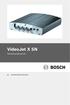 VideoJet X SN Nätverksvideoserver sv Snabbinstallationshandbok 2 sv VideoJet X SN Anvisningarna i snabbinstallationshandboken gäller för enheterna VideoJet X10 SN, VideoJet X20 SN och VideoJet X40 SN.
VideoJet X SN Nätverksvideoserver sv Snabbinstallationshandbok 2 sv VideoJet X SN Anvisningarna i snabbinstallationshandboken gäller för enheterna VideoJet X10 SN, VideoJet X20 SN och VideoJet X40 SN.
Zoomax Snow Elektroniskt förstoringsglas
 Bruksanvisning Zoomax Snow Elektroniskt förstoringsglas Svensk manual V.130328-1 V1.1 1 Innehållsregister Meny Sidnummer Produktbeskrivning 3 Medföljande innehåll 3 Översikt 4 Börja använda Zoomax Batteri
Bruksanvisning Zoomax Snow Elektroniskt förstoringsglas Svensk manual V.130328-1 V1.1 1 Innehållsregister Meny Sidnummer Produktbeskrivning 3 Medföljande innehåll 3 Översikt 4 Börja använda Zoomax Batteri
Divar XF Digital Hybrid Recorder. Installationshandbok
 Divar XF Digital Hybrid Recorder sv Installationshandbok Divar XF Innehållsförteckning sv 3 Innehållsförteckning 1 Säkerhet 7 1.1 Viktiga säkerhetsinstruktioner 7 1.2 Säkerhetsanvisningar 8 1.3 Viktiga
Divar XF Digital Hybrid Recorder sv Installationshandbok Divar XF Innehållsförteckning sv 3 Innehållsförteckning 1 Säkerhet 7 1.1 Viktiga säkerhetsinstruktioner 7 1.2 Säkerhetsanvisningar 8 1.3 Viktiga
Snabbguide Konftel 300 SVENSK
 Snabbguide Konftel 300 SVENSK Beskrivning Konftel 300 är en konferenstelefon för anslutning till analogt telefonuttag, mobil/ DECT-telefon eller dator. På www.konftel.com/300 hittar du en handbok med utförligare
Snabbguide Konftel 300 SVENSK Beskrivning Konftel 300 är en konferenstelefon för anslutning till analogt telefonuttag, mobil/ DECT-telefon eller dator. På www.konftel.com/300 hittar du en handbok med utförligare
SISTORE. Siemens digitala videolagringsenheter. Building Technologies, Security Products
 SISTORE Siemens digitala videolagringsenheter Building Technologies, Security Products Öka tryggheten i din verksamhet med kompetent och modern teknik! Med videoövervakning får du full visuell kontroll
SISTORE Siemens digitala videolagringsenheter Building Technologies, Security Products Öka tryggheten i din verksamhet med kompetent och modern teknik! Med videoövervakning får du full visuell kontroll
Konfigurera en Net2 Entry Premium Monitor
 Konfigurera en Net2 Entry Premium Monitor Översikt Net2 Entry Premium-monitorn är en ljud- och monitor som används för att kommunicera med besökare och installeras som en del av ett Net2 Entry-systemet.
Konfigurera en Net2 Entry Premium Monitor Översikt Net2 Entry Premium-monitorn är en ljud- och monitor som används för att kommunicera med besökare och installeras som en del av ett Net2 Entry-systemet.
RADIOMOTTAGARE FÖR STYRNING AV RGB-LYSDIODLIST GEMENSAM ANOD
 TELECO AUTOMATION SRL Via dell Artigianato, - 0 Colle Umberto (TV) ITALIEN TEL: ++9.0. FAX: ++9.0. - www.telecoautomation.com Detta dokument tillhör Teleco Automation Srl som har exklusiv rätt till all
TELECO AUTOMATION SRL Via dell Artigianato, - 0 Colle Umberto (TV) ITALIEN TEL: ++9.0. FAX: ++9.0. - www.telecoautomation.com Detta dokument tillhör Teleco Automation Srl som har exklusiv rätt till all
Användarhandbok för dataöverföring mellan kameror
 Canon digitalkamera Användarhandbok för dataöverföring mellan kameror Innehåll Inledning....................................... 1 Överföra bilder via en trådlös anslutning............. 2 Registrera kameranamnet....................................
Canon digitalkamera Användarhandbok för dataöverföring mellan kameror Innehåll Inledning....................................... 1 Överföra bilder via en trådlös anslutning............. 2 Registrera kameranamnet....................................
ALEPH ver. 16 Introduktion
 Fujitsu, Westmansgatan 47, 582 16 Linköping INNEHÅLLSFÖRTECKNING 1. SKRIVBORDET... 1 2. FLYTTA RUNT M.M.... 2 3. LOGGA IN... 3 4. VAL AV DATABAS... 4 5. STORLEK PÅ RUTORNA... 5 6. NAVIGATIONSRUTA NAVIGATIONSTRÄD...
Fujitsu, Westmansgatan 47, 582 16 Linköping INNEHÅLLSFÖRTECKNING 1. SKRIVBORDET... 1 2. FLYTTA RUNT M.M.... 2 3. LOGGA IN... 3 4. VAL AV DATABAS... 4 5. STORLEK PÅ RUTORNA... 5 6. NAVIGATIONSRUTA NAVIGATIONSTRÄD...
Lathund Olympus DM-5
 Iris Hjälpmedel Innehållsförteckning Innehållsförteckning... 2 Spelarens olika delar... 3 Inledning... 4 Batteri... 4 Ladda batteriet... 4 Sätta på och stänga av spelaren... 4 Sätta på... 4 Stänga av...
Iris Hjälpmedel Innehållsförteckning Innehållsförteckning... 2 Spelarens olika delar... 3 Inledning... 4 Batteri... 4 Ladda batteriet... 4 Sätta på och stänga av spelaren... 4 Sätta på... 4 Stänga av...
TES Mobil. Användarmanual. Användarmanual TES Mobil Dok.nr. 32-019-03-02 v8
 1 TES Mobil Användarmanual 2 Innehållsförteckning 1 Introduktion... 3 1.1 Vad kan man göra med TES Mobil?... 3 1.2 Vad är en RFID-tag?... 3 1.3 Olika hantering på olika mobiltelefoner... 3 1.4 Rekommendationer
1 TES Mobil Användarmanual 2 Innehållsförteckning 1 Introduktion... 3 1.1 Vad kan man göra med TES Mobil?... 3 1.2 Vad är en RFID-tag?... 3 1.3 Olika hantering på olika mobiltelefoner... 3 1.4 Rekommendationer
Divar - DVR (digitalinspelare) Användarhandbok
 Divar - DVR (digitalinspelare) SV Användarhandbok Divar Användarhandbok SV 1 Svenska Divar Digital Versatile Recorder Användarhandbok Innehåll Inledning.....................................................
Divar - DVR (digitalinspelare) SV Användarhandbok Divar Användarhandbok SV 1 Svenska Divar Digital Versatile Recorder Användarhandbok Innehåll Inledning.....................................................
Snabbguide Konftel 300IP
 Conference phones for every situation Snabbguide Konftel 300IP SVENSKA Beskrivning Konftel 300IP är en konferenstelefon för IP-telefoni. På www.konftel.com/300ip hittar du en handbok, med utförligare beskrivning
Conference phones for every situation Snabbguide Konftel 300IP SVENSKA Beskrivning Konftel 300IP är en konferenstelefon för IP-telefoni. På www.konftel.com/300ip hittar du en handbok, med utförligare beskrivning
Konfigurera Xenta från Babs
 Konfigurera Xenta från Babs Nedan följer en instruktion hur du konfigurerar din nya Xenta terminal från Babs PayLink med JobOffice Kassa. Om du känner dig osäker på det här, kontakta någon lokal data-
Konfigurera Xenta från Babs Nedan följer en instruktion hur du konfigurerar din nya Xenta terminal från Babs PayLink med JobOffice Kassa. Om du känner dig osäker på det här, kontakta någon lokal data-
Start Snabbinstallationsguide Daglig användning. TRIAX T HD409 VA Digital terrest mottagare P/N: 305049. 08-2009-A here
 TRIAX T HD409 VA Digital terrest mottagare P/N: 305049 Start Snabbinstallationsguide Daglig användning 08-2009-A here Se en mera utförlig beskrivning på www.triax.com Start Vad medföljer Anslutning till
TRIAX T HD409 VA Digital terrest mottagare P/N: 305049 Start Snabbinstallationsguide Daglig användning 08-2009-A here Se en mera utförlig beskrivning på www.triax.com Start Vad medföljer Anslutning till
INSTALLATIONSMANUAL NORDIC-SYSTEM WEBBSERVER, ios- OCH ANDROID-APP. Ver. 2.5
 INSTALLATIONSMANUAL NORDIC-SYSTEM WEBBSERVER, ios- OCH ANDROID-APP Ver. 2.5 KOM IGÅNG Kom igång NORDIC-SYSTEM WEBB-001/002 ger dig möjlighet att skapa en mängd olika funktioner, styra och programmera dina
INSTALLATIONSMANUAL NORDIC-SYSTEM WEBBSERVER, ios- OCH ANDROID-APP Ver. 2.5 KOM IGÅNG Kom igång NORDIC-SYSTEM WEBB-001/002 ger dig möjlighet att skapa en mängd olika funktioner, styra och programmera dina
Detta är en guide för snabbinstallation av IP kameran 14-156. För fullständig programfunktion hänvisar vi till medföljande manual.
 Detta är en guide för snabbinstallation av IP kameran 14-156. För fullständig programfunktion hänvisar vi till medföljande manual. 1) Packa upp din IP-kamera ur kartongen (vrid ej manuellt på kamerahuvudet)
Detta är en guide för snabbinstallation av IP kameran 14-156. För fullständig programfunktion hänvisar vi till medföljande manual. 1) Packa upp din IP-kamera ur kartongen (vrid ej manuellt på kamerahuvudet)
Welch Allyn Connex -enheter snabbreferenskort. Swedish
 Welch Allyn Connex -enheter snabbreferenskort Swedish 80019404 Welch Allyn Connex -enheter snabbreferenskort Ström på/displayens energisparläge Sitter på enhetens kåpa Sätter på monitorn Kort tryckning
Welch Allyn Connex -enheter snabbreferenskort Swedish 80019404 Welch Allyn Connex -enheter snabbreferenskort Ström på/displayens energisparläge Sitter på enhetens kåpa Sätter på monitorn Kort tryckning
Förteckning över ikoner i programmet Aliro IP-passerkontroll utan komplikationer
 Förteckning över ikoner i programmet Aliro IP-passerkontroll utan komplikationer Ikonförteckningen för Aliro är en omfattande lista över alla ikoner som används i programmet. Den har tagits fram för att
Förteckning över ikoner i programmet Aliro IP-passerkontroll utan komplikationer Ikonförteckningen för Aliro är en omfattande lista över alla ikoner som används i programmet. Den har tagits fram för att
TIS-Web startguide 3.6. TIS-Web Startguide
 TIS-Web Startguide Den här guiden hjälper dig komma igång med de vanligaste funktionerna i TIS-Web, ladda upp data och utvärdering av färdskrivardata. För mer detaljerad information se manualerna som finns
TIS-Web Startguide Den här guiden hjälper dig komma igång med de vanligaste funktionerna i TIS-Web, ladda upp data och utvärdering av färdskrivardata. För mer detaljerad information se manualerna som finns
Förteckning över ikoner i programmet
 Förteckning över ikoner i programmet Ikonförteckningen för Aliro är en omfattande lista över alla ikoner som används i programmet. Den har tagits fram för att hjälpa dig att enkelt identifiera ikoner och
Förteckning över ikoner i programmet Ikonförteckningen för Aliro är en omfattande lista över alla ikoner som används i programmet. Den har tagits fram för att hjälpa dig att enkelt identifiera ikoner och
ATU. Användarmanual. Larmöverföringsenhet Firmware 2.9.4. Version 2014.58-003
 ATU Larmöverföringsenhet Firmware 2.9.4 Användarmanual Version 2014.58-003 Läs igenom hela användarhandledningen innan produkten används! Viktigt :ATU använder radiosignaler för att kommunicera och är
ATU Larmöverföringsenhet Firmware 2.9.4 Användarmanual Version 2014.58-003 Läs igenom hela användarhandledningen innan produkten används! Viktigt :ATU använder radiosignaler för att kommunicera och är
Prestige 660M. Snabbinstallation. Version 1.0
 Prestige 660M Snabbinstallation Version 1.0 1 Det här dokumentet hjälper dig att installera och använda din Prestige 660M. Observera att denna installationsguide endast beskriver installation av modemet
Prestige 660M Snabbinstallation Version 1.0 1 Det här dokumentet hjälper dig att installera och använda din Prestige 660M. Observera att denna installationsguide endast beskriver installation av modemet
Börja med att ladda ner appen Blacklens till din mobil. Finns både till iphone på Apple Store och till Android på Google Play.
 Sida 1 BLACKLENS APPEN Börja med att ladda ner appen Blacklens till din mobil. Finns både till iphone på Apple Store och till Android på Google Play. ANSLUTNING Det finns två sätt att ansluta kameran på:
Sida 1 BLACKLENS APPEN Börja med att ladda ner appen Blacklens till din mobil. Finns både till iphone på Apple Store och till Android på Google Play. ANSLUTNING Det finns två sätt att ansluta kameran på:
ESIM364. Inkopplingsanvisning
 Uppstart Innan du spänningsätter enheten måste du montera in ett, se också till att PIN-koden är avstängd. ESIM364 kommunicerar via och behöver därför placeras där du har bästa möjliga -täckning. Enheten
Uppstart Innan du spänningsätter enheten måste du montera in ett, se också till att PIN-koden är avstängd. ESIM364 kommunicerar via och behöver därför placeras där du har bästa möjliga -täckning. Enheten
MANUAL. R6 och BerlexConnect
 MANUAL R6 och BerlexConnect V1 R6 och BerlexConnect Vad är BerlexConnect? 3 Ett system för alla signaler 3 Översikt BerlexConnect 4 Karta och övervakning 4 Signaler 5 Olika typer av styrning 5 Styrning
MANUAL R6 och BerlexConnect V1 R6 och BerlexConnect Vad är BerlexConnect? 3 Ett system för alla signaler 3 Översikt BerlexConnect 4 Karta och övervakning 4 Signaler 5 Olika typer av styrning 5 Styrning
GGM KITIPNVR Ingår i kit med Enr 63 896 60
 Användarmanual Gigamedia NVR GGM KITIPNVR Ingår i kit med Enr 63 896 60 Network Video Recorder GIGAMEDIA VERS. JUNE 2014 E Förord Tack för att du valt ett IP-kamerakit från Gigamedia! För att få bästa
Användarmanual Gigamedia NVR GGM KITIPNVR Ingår i kit med Enr 63 896 60 Network Video Recorder GIGAMEDIA VERS. JUNE 2014 E Förord Tack för att du valt ett IP-kamerakit från Gigamedia! För att få bästa
quick guide RSE Volvo förbehåller sig rätten att göra ändringar utan föregående meddelande. Tillval är markerade med en asterisk (*).
 web edition quick guide RSE REAR SEAT ENTERTAINMENT SYSTEM DUAL SCREEN Din bil är utrustad med en exklusiv multimediaanläggning. Rear Seat Entertainment-systemet utökar bilens ordinarie ljudanläggning
web edition quick guide RSE REAR SEAT ENTERTAINMENT SYSTEM DUAL SCREEN Din bil är utrustad med en exklusiv multimediaanläggning. Rear Seat Entertainment-systemet utökar bilens ordinarie ljudanläggning
RADIOMOTTAGARE RGBW SOM STYR EN GEMENSAM ANOD FÖR LED-strip
 TELECO AUTOMATION SRL - Via dell Artigianato, - 0 Colle Umberto (TV) ITALIEN TELEFON: ++9.0.5 FAX: ++9.0.5 - www.telecoautomation.com Det här dokumentet tillhör Teleco Automation Srl som förbehåller sig
TELECO AUTOMATION SRL - Via dell Artigianato, - 0 Colle Umberto (TV) ITALIEN TELEFON: ++9.0.5 FAX: ++9.0.5 - www.telecoautomation.com Det här dokumentet tillhör Teleco Automation Srl som förbehåller sig
Divar. Användningsguide. Divar application guide
 Divar Användningsguide Bosch Divar application Divar Digital guide mångsidig inspelare, DVR Bosch Divar Digital mångsidig inspelare, DVR Divar är den digitala inspelare som gör digital CCTV överkomlig
Divar Användningsguide Bosch Divar application Divar Digital guide mångsidig inspelare, DVR Bosch Divar Digital mångsidig inspelare, DVR Divar är den digitala inspelare som gör digital CCTV överkomlig
Smartphone Quick Start Guide
 Smartphone Quick Start Guide 2 1. Innehåll i kartongen Batteri AC Adapter Kom-i-gång CD USB Kabel Telefon Användarmanual och snabbstart guide Headset 2. Telefonen 3 1 2 3 5 6 7 8 9 10 11 12 4 1. Indikator
Smartphone Quick Start Guide 2 1. Innehåll i kartongen Batteri AC Adapter Kom-i-gång CD USB Kabel Telefon Användarmanual och snabbstart guide Headset 2. Telefonen 3 1 2 3 5 6 7 8 9 10 11 12 4 1. Indikator
Bruksanvisning IMSE Operatörspanel
 Bruksanvisning IMSE Operatörspanel Abelko Innovation Box 808 971 25 LULEÅ Telefon 0920-22 03 60 Telefax 0920-22 00 68 E-post info@abelko.se www.abelko.se Opertörspanel Obs! Operatörspanelen kan bara anslutas
Bruksanvisning IMSE Operatörspanel Abelko Innovation Box 808 971 25 LULEÅ Telefon 0920-22 03 60 Telefax 0920-22 00 68 E-post info@abelko.se www.abelko.se Opertörspanel Obs! Operatörspanelen kan bara anslutas
CLOVER 7 Elektroniskt förstoringsglas Användarguide. Rev B
 CLOVER 7 Elektroniskt förstoringsglas Användarguide Rev B Innehåll Skötsel 1 Snabbstart 3 Översikt 3 Enhetens delar - förklaring 5 Tillbehör 8 Ladda batteriet 9 Stand inte definierat. Fel! Bokmärket är
CLOVER 7 Elektroniskt förstoringsglas Användarguide Rev B Innehåll Skötsel 1 Snabbstart 3 Översikt 3 Enhetens delar - förklaring 5 Tillbehör 8 Ladda batteriet 9 Stand inte definierat. Fel! Bokmärket är
Förpackningens innehåll. Ordlista. Powerline Adapter
 Powerline Adapter OBS! Utsätt inte Powerline Adapter för extrema temperaturer. Placera inte enheten i direkt solljus eller i närheten av värmeelement. Använd inte Powerline Adapter i extremt fuktiga eller
Powerline Adapter OBS! Utsätt inte Powerline Adapter för extrema temperaturer. Placera inte enheten i direkt solljus eller i närheten av värmeelement. Använd inte Powerline Adapter i extremt fuktiga eller
DIGITALA RESURSER MANUAL FÖR. Arbeta med video i imovie
 DIGITALA RESURSER MANUAL FÖR Arbeta med video i imovie 1 Introduktion Följande guide beskriver hur man går tillväga för att hämta in, redigera och färdigställa video med imovie. 1.1 Förutsättningar imovie
DIGITALA RESURSER MANUAL FÖR Arbeta med video i imovie 1 Introduktion Följande guide beskriver hur man går tillväga för att hämta in, redigera och färdigställa video med imovie. 1.1 Förutsättningar imovie
BRUKSANVISNING. DENVER MPG-4054 NR Mediaspelare
 Video MP4-spelaren är en full multimediespelare. Detta innebär att den visar bilder och e-böcker med text, registrerar och spelar upp live-ljud och att den spelar upp musik- och videofiler. De här filerna
Video MP4-spelaren är en full multimediespelare. Detta innebär att den visar bilder och e-böcker med text, registrerar och spelar upp live-ljud och att den spelar upp musik- och videofiler. De här filerna
Installation och aktivering av Windows 7
 Installation och aktivering av Windows 7 0. Innan du börjar installera Windows 7 Innan installationen bör du kontrollera om datorn har de nödvändiga förutsättningarna för att kunna köra Windows 7 med hjälp
Installation och aktivering av Windows 7 0. Innan du börjar installera Windows 7 Innan installationen bör du kontrollera om datorn har de nödvändiga förutsättningarna för att kunna köra Windows 7 med hjälp
Varning innan installation. Paketinnehåll SW - 131. Håll nätverkskameran avskiljd från vatten. Stäng omedelbart av strömmen om nätverkskameran är våt.
 510000221G Varning innan installation Stäng av strömmen till nätverkskameran om det skulle ryka om den eller lukta konstigt. Placera inte nätverkskameran nära värmekällor såsom tv eller ugn. Håll nätverkskameran
510000221G Varning innan installation Stäng av strömmen till nätverkskameran om det skulle ryka om den eller lukta konstigt. Placera inte nätverkskameran nära värmekällor såsom tv eller ugn. Håll nätverkskameran
quick guide RSE Volvo förbehåller sig rätten att göra ändringar utan föregående meddelande. Tillval är markerade med en asterisk (*).
 web edition quick guide RSE REAR SEAT ENTERTAINMENT SYSTEM Din bil är utrustad med en exklusiv multimediaanläggning. Rear Seat Entertainment-systemet utökar bilens ordinarie ljudanläggning med: två bildskärmar,
web edition quick guide RSE REAR SEAT ENTERTAINMENT SYSTEM Din bil är utrustad med en exklusiv multimediaanläggning. Rear Seat Entertainment-systemet utökar bilens ordinarie ljudanläggning med: två bildskärmar,
Så funkar det. Inspelningsbar HD-Box
 Så funkar det. Inspelningsbar HD-Box I den här foldern hittar du allt du behöver veta om din inspelningsbara HD-box. Boxen kan spela in upp till fyra program samtidigt som du tittar på TV. Och självklart
Så funkar det. Inspelningsbar HD-Box I den här foldern hittar du allt du behöver veta om din inspelningsbara HD-box. Boxen kan spela in upp till fyra program samtidigt som du tittar på TV. Och självklart
CLOVER 5 Elektroniskt förstoringsglas Användarguide. Rev D
 CLOVER 5 Elektroniskt förstoringsglas Användarguide Rev D Skötsel Bokmärket är inte definierat. Innehåll Fel! Snabbstart 3 Översikt 3 Användarlägen 5 Tillbehör 8 Batteri och laddning 9 Skriv stativ 15
CLOVER 5 Elektroniskt förstoringsglas Användarguide Rev D Skötsel Bokmärket är inte definierat. Innehåll Fel! Snabbstart 3 Översikt 3 Användarlägen 5 Tillbehör 8 Batteri och laddning 9 Skriv stativ 15
Video Client. Version 1.6. sv Programvarumanual
 Video Client Version 1.6 sv Programvarumanual Video Client Innehållsförteckning sv 3 Innehållsförteckning 1 Inledning 5 1.1 Systemkrav 5 1.2 Programvaruinstallation 5 1.3 Konventioner som används i programmet
Video Client Version 1.6 sv Programvarumanual Video Client Innehållsförteckning sv 3 Innehållsförteckning 1 Inledning 5 1.1 Systemkrav 5 1.2 Programvaruinstallation 5 1.3 Konventioner som används i programmet
Kylmas lätta guider Till PlantWatch PRO3
 Kylmas lätta guider Till PlantWatch PRO3 Innehållsförteckning Ändra larmtext... 3 Skapa rapport... 5 Skriva ut rapport... 7 Skapa Epostrapport... 9 Kvittera larm... 12 Lägga till och ta bort värden ifrån
Kylmas lätta guider Till PlantWatch PRO3 Innehållsförteckning Ändra larmtext... 3 Skapa rapport... 5 Skriva ut rapport... 7 Skapa Epostrapport... 9 Kvittera larm... 12 Lägga till och ta bort värden ifrån
Användarmenyn. S k r i v d i n k o d...
 Användarmanual Användarmenyn När larmsystemet är i frånkopplat läge kan användarmenyn nås genom att en användare skriver in sin PIN-kod. Från användarmenyn kan larmsystemet sedan larmas på, sättas i skalskyddsläge,
Användarmanual Användarmenyn När larmsystemet är i frånkopplat läge kan användarmenyn nås genom att en användare skriver in sin PIN-kod. Från användarmenyn kan larmsystemet sedan larmas på, sättas i skalskyddsläge,
Innehållsförteckning
 Manual Innehållsförteckning Välkommen 3 Snabbguide 4 Installera Telia Digital-tv 4 Fjärrkontrollen och dess knappar 5 Huvudmenyn 7 Information på sidorna 7 Miniguiden 8 Tv-guiden 9 Text-tv 11 Video 12
Manual Innehållsförteckning Välkommen 3 Snabbguide 4 Installera Telia Digital-tv 4 Fjärrkontrollen och dess knappar 5 Huvudmenyn 7 Information på sidorna 7 Miniguiden 8 Tv-guiden 9 Text-tv 11 Video 12
Bruksanvisning. MediaControl. Styrsystem för bild och ljud
 Bruksanvisning MediaControl Styrsystem för bild och ljud Innehåll MediaControl... 3 Gränssnittet... 4 Inställningar Digitalboxar... 6 Redigera Etiketter... 10 Spara Presets... 11 Schemalägga presets...
Bruksanvisning MediaControl Styrsystem för bild och ljud Innehåll MediaControl... 3 Gränssnittet... 4 Inställningar Digitalboxar... 6 Redigera Etiketter... 10 Spara Presets... 11 Schemalägga presets...
Förenklad användarmanual för DAISY-användning. Olympus DM-5
 Förenklad användarmanual för DAISY-användning Olympus DM-5 Komma igång 1 Sätt i batteriet Börja med att sätta i medföljande batteri i spelaren. Gör detta genom att öppna luckan på baksidan. En skarv i
Förenklad användarmanual för DAISY-användning Olympus DM-5 Komma igång 1 Sätt i batteriet Börja med att sätta i medföljande batteri i spelaren. Gör detta genom att öppna luckan på baksidan. En skarv i
n-abler PRO STYRKULA Handledning
 Underhåll n-abler PRO har inga utbytbara eller reparerbara delar. Om reparation blir nödvändig var vänlig kontakta er leverantör. n-abler PRO STYRKULA För ytterligare information eller frågor, kontakta
Underhåll n-abler PRO har inga utbytbara eller reparerbara delar. Om reparation blir nödvändig var vänlig kontakta er leverantör. n-abler PRO STYRKULA För ytterligare information eller frågor, kontakta
Snabbstartsguide INSTALLERA DITT SYSTEM. 4-kanals DVR. Svenska _1
 VIDEO OUT 1 2 3 4 G 1 COM G NETWORK Snabbstartsguide Systemmodell SDS-P3040 / V4040 / P4080 / P5080 / P5100 / P5101 DVR-modell SDR-3100 / 4100 / 4101 / 5100 SAMSUNG ALLT-I-ETT SÄKERHETSYSTEM Tack för att
VIDEO OUT 1 2 3 4 G 1 COM G NETWORK Snabbstartsguide Systemmodell SDS-P3040 / V4040 / P4080 / P5080 / P5100 / P5101 DVR-modell SDR-3100 / 4100 / 4101 / 5100 SAMSUNG ALLT-I-ETT SÄKERHETSYSTEM Tack för att
Start Snabbinstallationsguide Daglig användning. TRIAX C-HD415 CX Digital kabel-tv mottagare P/N: 305041. P/O 02-2009-A here
 TRIAX C-HD415 CX Digital kabel-tv mottagare P/N: 305041 Start Snabbinstallationsguide Daglig användning P/O 02-2009-A here Se utförligare vägledning på www.triax.se Vad ingår? Start Anslutning till TV,
TRIAX C-HD415 CX Digital kabel-tv mottagare P/N: 305041 Start Snabbinstallationsguide Daglig användning P/O 02-2009-A here Se utförligare vägledning på www.triax.se Vad ingår? Start Anslutning till TV,
Ladibug Bildbehandlingsprogram Bruksanvisning
 Ladibug Bildbehandlingsprogram Bruksanvisning Innehåll 1. Introduktion... 2 2. Systemkrav... 2 3. Installera Ladibug... 3 4. Anslutning... 6 5. Börja använda Ladibug... 7 6. Drift... 8 6.1 Huvudmeny...
Ladibug Bildbehandlingsprogram Bruksanvisning Innehåll 1. Introduktion... 2 2. Systemkrav... 2 3. Installera Ladibug... 3 4. Anslutning... 6 5. Börja använda Ladibug... 7 6. Drift... 8 6.1 Huvudmeny...
ESGRAF. Datablad SDS00009SE Version 1.0 02/02/2015 Integration. Presentationsmjukvara
 ESGRAF Presentationsmjukvara ESGRAF är ett program med gemensamt grafiskt användargränssnitt för styrning och övervakning av passerkontrollsystem, inbrottslarm, brandlarm och digital video från Pelco.
ESGRAF Presentationsmjukvara ESGRAF är ett program med gemensamt grafiskt användargränssnitt för styrning och övervakning av passerkontrollsystem, inbrottslarm, brandlarm och digital video från Pelco.
Flerfunktionell Digitalkamera
 Svenska Flerfunktionell Digitalkamera Användarhandledning ii Svenska Användarhandledning för digitalkamera INNEHÅLLSFÖRTECKNING IDENTIFIERA KOMPONENTERNA... 1 IKONER PÅ LCD-DISPLAY... 2 FÖRBEREDELSER...
Svenska Flerfunktionell Digitalkamera Användarhandledning ii Svenska Användarhandledning för digitalkamera INNEHÅLLSFÖRTECKNING IDENTIFIERA KOMPONENTERNA... 1 IKONER PÅ LCD-DISPLAY... 2 FÖRBEREDELSER...
Logga in... 3. Översikt/Dashboard... 4. Avvikande produkter... 4. Arbeten misslyckades... 4. Senaste gjorda... 4. Systemmeddelanden...
 Innehållsförteckning Logga in... 3 Översikt/Dashboard... 4 Avvikande produkter... 4 Arbeten misslyckades... 4 Senaste gjorda... 4 Systemmeddelanden... 4 Användare... 6 Lägg till ny användare... 6 Redigera/radera
Innehållsförteckning Logga in... 3 Översikt/Dashboard... 4 Avvikande produkter... 4 Arbeten misslyckades... 4 Senaste gjorda... 4 Systemmeddelanden... 4 Användare... 6 Lägg till ny användare... 6 Redigera/radera
Lenco L-69 USB SKIVSPELARE. Svensk Bruksanvisning. Direct Encoding Turntable
 Lenco L-69 USB SKIVSPELARE Direct Encoding Turntable Svensk Bruksanvisning Läs igenom denna bruksanvisning innan användning av produkten och spara bruksanvisningen för framtida användning. VARNING: Användning
Lenco L-69 USB SKIVSPELARE Direct Encoding Turntable Svensk Bruksanvisning Läs igenom denna bruksanvisning innan användning av produkten och spara bruksanvisningen för framtida användning. VARNING: Användning
Telenor Navigation. Användarhandbok. Telenor Navigation version 1.11.3
 Telenor Navigation Användarhandbok Telenor Navigation version 1.11.3 Innehåll HUVUDMENY 3 SÖK ADRESS 3 SÖK PERSON, SÖK FÖRETAG 3 SÖK I NÄRHETEN 3 FAVORITER 3 KARTA 3 TJÄNSTER 4 DESTINATIONSINFORMATION
Telenor Navigation Användarhandbok Telenor Navigation version 1.11.3 Innehåll HUVUDMENY 3 SÖK ADRESS 3 SÖK PERSON, SÖK FÖRETAG 3 SÖK I NÄRHETEN 3 FAVORITER 3 KARTA 3 TJÄNSTER 4 DESTINATIONSINFORMATION
TUTORIAL 2 : KLIPPNING FORTSÄTTNING (Lektion 2 och 3) Arbetsflöde att klippa ihop ett antal filmklipp till en filmsekvens:
 TUTORIAL 2 : KLIPPNING FORTSÄTTNING (Lektion 2 och 3) Arbetsflöde att klippa ihop ett antal filmklipp till en filmsekvens: 1. öppna en bin välj ett filmklipp att se på 2. spela upp det i source- monitorn
TUTORIAL 2 : KLIPPNING FORTSÄTTNING (Lektion 2 och 3) Arbetsflöde att klippa ihop ett antal filmklipp till en filmsekvens: 1. öppna en bin välj ett filmklipp att se på 2. spela upp det i source- monitorn
Bruksanvisning Bläckfisken USB
 Bruksanvisning Bläckfisken USB Kontaktanslutning till datorer och pekplattor Tel/Fax.: 013-712 70 Östra Harg Torpängen 585 91 Linköping E-post: info@hargdata.se Hemsida: www.hargdata.se Innehållsförteckning:
Bruksanvisning Bläckfisken USB Kontaktanslutning till datorer och pekplattor Tel/Fax.: 013-712 70 Östra Harg Torpängen 585 91 Linköping E-post: info@hargdata.se Hemsida: www.hargdata.se Innehållsförteckning:
Guide till att använda Audacity för uttalsövningar
 Guide till att använda Audacity för uttalsövningar Victoria Johansson Humlabbet, SOL-center, Lund IT-pedagog@sol.lu.se 28 mars 2006 1 Inledning Audacity är ett program som kan användas för att spela in
Guide till att använda Audacity för uttalsövningar Victoria Johansson Humlabbet, SOL-center, Lund IT-pedagog@sol.lu.se 28 mars 2006 1 Inledning Audacity är ett program som kan användas för att spela in
Installationsmanual Multiläsare 2000 användare 12V DC Revidering 1.00
 ML 1540 Installationsmanual Multiläsare 2000 användare 12V DC Revidering 00 Innehåll Översikt... 3 Produktbeskrivning... 3 Utmärkande egenskaper... 3 Användning... 3 Larmfunktion... 4 Återställning larm...
ML 1540 Installationsmanual Multiläsare 2000 användare 12V DC Revidering 00 Innehåll Översikt... 3 Produktbeskrivning... 3 Utmärkande egenskaper... 3 Användning... 3 Larmfunktion... 4 Återställning larm...
DMR-180/184/188 SNABBMANUAL
 DMR-180/184/188 SNABBMANUAL Det första man bör göra är att byta språk. All navigation kan skötas med Fjärrkontroll eller Mus Börja med att trycka på Menu på fjärrkontrollen alternativt högerklicka med
DMR-180/184/188 SNABBMANUAL Det första man bör göra är att byta språk. All navigation kan skötas med Fjärrkontroll eller Mus Börja med att trycka på Menu på fjärrkontrollen alternativt högerklicka med
Manual för PC-program Larm
 Manual för PC-program Larm Rev. 04-06-02 Manual för PC-program...1 Allmänt...3 Programmet...3 Grundinställningar...4 Larmlistor...5 Larmlista - Funktion...5 Larmlista Typ...6 Larmlista - exempel...6 Ingångar
Manual för PC-program Larm Rev. 04-06-02 Manual för PC-program...1 Allmänt...3 Programmet...3 Grundinställningar...4 Larmlistor...5 Larmlista - Funktion...5 Larmlista Typ...6 Larmlista - exempel...6 Ingångar
MINIX NEO A2 Användarguide
 MINIX NEO A2 Användarguide Produkt Information Tack för att du köpt en MINIX NEO A2. MINIX NEO A2 är en trådlös air mouse + dubbelsidigt tangentbord med inbyggd mikrofon och högtalare. MINIX NEO A2 utnyttjar
MINIX NEO A2 Användarguide Produkt Information Tack för att du köpt en MINIX NEO A2. MINIX NEO A2 är en trådlös air mouse + dubbelsidigt tangentbord med inbyggd mikrofon och högtalare. MINIX NEO A2 utnyttjar
Packa upp PhotoPC 650 ur förpackningen. Kontrollera att alla delar nedan finns med. PhotoPC 650 kamera. rem videokabel. fyra alkaliska AA-batterier
 Proof Sign-off: R Börja använda kameran Packa upp ur förpackningen Kontrollera att alla delar nedan finns med. kamera adapterkabel till Mac programvara (mediatyp och mängd beror på försäljningsland) rem
Proof Sign-off: R Börja använda kameran Packa upp ur förpackningen Kontrollera att alla delar nedan finns med. kamera adapterkabel till Mac programvara (mediatyp och mängd beror på försäljningsland) rem
Logga in på din hemsideadministration genom dina inloggningsuppgifter du fått.
 Joomla Guide 2.5.11 MENYER Sida 1 av 41 MENYER En meny är centerpunkten på en hemsida. Det är ifrån denna man utgår om man vill navigera på hemsidan. Menyer kan vara vertikala eller horisontella och är
Joomla Guide 2.5.11 MENYER Sida 1 av 41 MENYER En meny är centerpunkten på en hemsida. Det är ifrån denna man utgår om man vill navigera på hemsidan. Menyer kan vara vertikala eller horisontella och är
Kom igång med. Windows 8. www.datautb.se DATAUTB MORIN AB
 Kom igång med Windows 8 www.datautb.se DATAUTB MORIN AB Innehållsförteckning Grunderna i Windows.... 1 Miljön i Windows 8... 2 Startskärmen... 2 Zooma... 2 Snabbknappar... 3 Sök... 4 Dela... 4 Start...
Kom igång med Windows 8 www.datautb.se DATAUTB MORIN AB Innehållsförteckning Grunderna i Windows.... 1 Miljön i Windows 8... 2 Startskärmen... 2 Zooma... 2 Snabbknappar... 3 Sök... 4 Dela... 4 Start...
När du startat programmet dyker Select Project fönstret upp:
 TUTORIAL 1 GRUNDER I FILSYSTEM, GRÄNSSNITT OCH KLIPPNING ATT STARTA AVID OCH VÄLJA ETT PROJEKT. Starta Avid Starta Avid genom att dubbelklicka på dess ikon. Den ser ut så här: PC På skolans datorer hittar
TUTORIAL 1 GRUNDER I FILSYSTEM, GRÄNSSNITT OCH KLIPPNING ATT STARTA AVID OCH VÄLJA ETT PROJEKT. Starta Avid Starta Avid genom att dubbelklicka på dess ikon. Den ser ut så här: PC På skolans datorer hittar
Media Control. Styrsystem för bild & ljud i sportbarer. Bruksanvisning
 Media Control Styrsystem för bild & ljud i sportbarer Bruksanvisning 13115 Rev B Sydia Teknik AB 014 1 Innehåll Media Control...1 Styrsystem för bild & ljud i sportbarer...1 Bruksanvisning...1 Sydia Media
Media Control Styrsystem för bild & ljud i sportbarer Bruksanvisning 13115 Rev B Sydia Teknik AB 014 1 Innehåll Media Control...1 Styrsystem för bild & ljud i sportbarer...1 Bruksanvisning...1 Sydia Media
VERSION 2.0 ANVÄNDARE. Benämning Artikelnummer Pris Startavift startwebbmc 3 500 kr Årlig Licensavgift webbmobilmc0102 2 400 kr
 090622 MANUAL FÖR MEMO COMAI WEBBKALENDER VERSION 2.0 ANVÄNDARE Benämning Artikelnummer Pris Startavift startwebbmc 3 500 kr Årlig Licensavgift webbmobilmc0102 2 400 kr Comai AB Follingbo Rosendal 305,
090622 MANUAL FÖR MEMO COMAI WEBBKALENDER VERSION 2.0 ANVÄNDARE Benämning Artikelnummer Pris Startavift startwebbmc 3 500 kr Årlig Licensavgift webbmobilmc0102 2 400 kr Comai AB Follingbo Rosendal 305,
Installationsguide. Kreatel/Motorola VIP1920
 Installationsguide VARNING FÖR ATT UNDVIKA BRANDRISK OCH ELEKTRISK STÖT, UTSÄTT EJ DENNA APPARAT FÖR REGN ELLER FUKT Viktiga säkerhetsföreskrifter - Läs dessa instruktioner - Behåll dessa instruktioner
Installationsguide VARNING FÖR ATT UNDVIKA BRANDRISK OCH ELEKTRISK STÖT, UTSÄTT EJ DENNA APPARAT FÖR REGN ELLER FUKT Viktiga säkerhetsföreskrifter - Läs dessa instruktioner - Behåll dessa instruktioner
PORTABLE DVD BRUKSANVISNING MT-983 NB
 PORTABLE DVD BRUKSANVISNING MT-983 NB Innan denna produkt ansluts, används eller justeras, läs denna bruksanvisning noggrant och fullständigt. www.facebook.com/denverelectronics Identifiering av Kontroller
PORTABLE DVD BRUKSANVISNING MT-983 NB Innan denna produkt ansluts, används eller justeras, läs denna bruksanvisning noggrant och fullständigt. www.facebook.com/denverelectronics Identifiering av Kontroller
Instruktioner för Internetanslutning
 Nov 2003 Instruktioner för Internetanslutning På dessa sidor finner du instruktioner för att få din bredbandsanslutning att fungera. Du behöver inte använda några inloggningsuppgifter utan är hela tiden
Nov 2003 Instruktioner för Internetanslutning På dessa sidor finner du instruktioner för att få din bredbandsanslutning att fungera. Du behöver inte använda några inloggningsuppgifter utan är hela tiden
Avigilon Användarhandbok för Gateway webbklient. Version 6.0
 Avigilon Användarhandbok för Gateway webbklient Version 6.0 2006-2017, Avigilon Corporation. Alla rättigheter förbehålles. AVIGILON, the AVIGILON logo, AVIGILON CONTROL CENTER, ACC, and TRUSTED SECURITY
Avigilon Användarhandbok för Gateway webbklient Version 6.0 2006-2017, Avigilon Corporation. Alla rättigheter förbehålles. AVIGILON, the AVIGILON logo, AVIGILON CONTROL CENTER, ACC, and TRUSTED SECURITY
Steglöst reglerbar ljudkänslighet i ett stort område. Digitalt ljudfilter med 4 förprogrammerade nivåer för att undvika felutlösning
 BRUKSANVISNING FÖR RÖSTLARMET VOICE Variofon2 Röstlarmet Variofon2 (från Mediswitch Signal Technik) är en apparat i bordsutförande för övervakning av ljudet i ett rum. När ljudnivån överstiger ett förinställt
BRUKSANVISNING FÖR RÖSTLARMET VOICE Variofon2 Röstlarmet Variofon2 (från Mediswitch Signal Technik) är en apparat i bordsutförande för övervakning av ljudet i ett rum. När ljudnivån överstiger ett förinställt
ZoomaxTM Capture Elektroniskt förstoringsglas Med kamerafunktion
 Bruksanvisning ZoomaxTM Capture Elektroniskt förstoringsglas Med kamerafunktion Svensk manual V.120813 V1.2 1 Innehållsregister Meny Sidnummer Produktbeskrivning 3 Medföljande innehåll 3 Översikt 4 Börja
Bruksanvisning ZoomaxTM Capture Elektroniskt förstoringsglas Med kamerafunktion Svensk manual V.120813 V1.2 1 Innehållsregister Meny Sidnummer Produktbeskrivning 3 Medföljande innehåll 3 Översikt 4 Börja
Kortfattad instruktion för Crystal Reports. Kom i gång med Crystal Reports. Instruktion Crystal Reports 2014
 Kortfattad instruktion för Crystal Reports Kom i gång med Crystal Reports När du ska logga in i Crystal Reports ska inloggning alltid ske via sidan om Crystal Reports på vårdgivarwebben. Det är viktigt
Kortfattad instruktion för Crystal Reports Kom i gång med Crystal Reports När du ska logga in i Crystal Reports ska inloggning alltid ske via sidan om Crystal Reports på vårdgivarwebben. Det är viktigt
Förpackningens innehåll. Ordlista. Powerline Adapter
 Powerline Adapter OBS! Utsätt inte Powerline Adapter för extrema temperaturer. Placera inte enheten i direkt solljus eller i närheten av värmeelement. Använd inte Powerline Adapter i extremt fuktiga eller
Powerline Adapter OBS! Utsätt inte Powerline Adapter för extrema temperaturer. Placera inte enheten i direkt solljus eller i närheten av värmeelement. Använd inte Powerline Adapter i extremt fuktiga eller
Lathund Victor Reader Stream
 Lathund Victor Reader Stream Innehåll 2/13 Lathund Victor Reader Stream 1 1 Innehåll 2 Knappbeskrivning 3 Knappbeskrivning 3 Vänster sida 3 Höger sida 3 Övre kant 3 Framsida 3 Numeriska knappar 4 Under
Lathund Victor Reader Stream Innehåll 2/13 Lathund Victor Reader Stream 1 1 Innehåll 2 Knappbeskrivning 3 Knappbeskrivning 3 Vänster sida 3 Höger sida 3 Övre kant 3 Framsida 3 Numeriska knappar 4 Under
Interaktiv skrivtavla Lintex ebeam
 Interaktiv skrivtavla Lintex ebeam Paletten Pennan Kalibrera tavlan Öppna Powerpoint direkt via paletten Öppna Scrapbooken (lektionsplaneraren) Pilen bredvid tangentbordsknappen visar att det finns fler
Interaktiv skrivtavla Lintex ebeam Paletten Pennan Kalibrera tavlan Öppna Powerpoint direkt via paletten Öppna Scrapbooken (lektionsplaneraren) Pilen bredvid tangentbordsknappen visar att det finns fler
Bruksanvisning. Starta. Anpassad för Bildfabriken. Beställning och support Trollreda resurscenter info@trollreda.se.
 Bruksanvisning Starta Anpassad för Bildfabriken Beställning och support Trollreda resurscenter info@trollreda.se Rev B 05-02-03 Innehållsförteckning 2 Introduktion... 3 Utrustning... 3 Installation...
Bruksanvisning Starta Anpassad för Bildfabriken Beställning och support Trollreda resurscenter info@trollreda.se Rev B 05-02-03 Innehållsförteckning 2 Introduktion... 3 Utrustning... 3 Installation...
DCS-950G SECURICAM nätverk 802.11g trådlös internetkamera med ljud.
 Denna produkt kan installeras med Internet Explorer 6.x eller högre. DCS-950G SECURICAM nätverk 802.11g trådlös internetkamera med ljud. Innan du börjar Du måste åtminstone ha följande: Windows XP/2000/Me
Denna produkt kan installeras med Internet Explorer 6.x eller högre. DCS-950G SECURICAM nätverk 802.11g trådlös internetkamera med ljud. Innan du börjar Du måste åtminstone ha följande: Windows XP/2000/Me
